Tento produkt je pod ochranou jednoho nebo více z těchto patentů USA:
|
|
|
- Marta Černá
- před 10 lety
- Počet zobrazení:
Transkript
1 1 Uzivatelská prírucka Creative Sound Blaster Live! Zvukový software společnosti Creative pro tvořivou práci se zvukem Informace v tomto dokumentu mohou podléhat změnám bez předchozího upozornění a firmu Creative Technology Ltd. k ničemu nezavazují. Bez písemného souhlasu firmy Creative Technology Ltd není povoleno za žádným účelem ani jednu část této příručky reprodukovat ani převádět v žádné podobě a žádnými prostředky, elektronickými ani mechanickými, včetně fotografického i jiného záznamu. Software popisovaný v tomto dokumentu je opatřen licenční smlouvou a je dovoleno jej používat a kopírovat pouze v souladu s podmínkami licenční smlouvy. Kopírovat software na jakékoliv jiné médium kromě média výslovně uvedeného v licenční smlouvě je nezákonné. Uživateli licence je dovoleno vytvořit jednou kopii softwaru za účelem zálohování. Copyright Creative Technology Ltd. Všechna práva vyhrazena. Verze 1.0 Leden 2001 Sound Blaster a Blaster jsou registrované obchodní značky a logo Sound Blaster Live!, logo Sound Blaster PCI, EMU10K1, EAX a Creative Multi Speaker Surround jsou obchodní značky firmy Creative Technology Ltd. v USA a/nebo jiných zemích. E-Mu a SoundFont jsou registrované značky firmy E-mu Systems, Inc.. SoundWorks je registrovaná obchodní značka a MicroWorks, PCWorks a FourPointSurround jsou obchodní značky firmy Cambridge SoundWorks, Inc.. Microsoft, MS-DOS a Windows jsou registrované obchodní značky společnosti Microsoft Corporation. Všechny ostatní produkty jsou obchodní značky nebo registrované obchodní značky ve vlastnictví příslušných právních subjektů. Tento produkt je pod ochranou jednoho nebo více z těchto patentů USA: 4,506,579; 4,699,038; 4,987,600; 5,013,105; 5,072,645; 5,111,727; 5,144,676; 5,170,369; 5,248,845; 5,298,671; 5,303,309; 5,317,104; 5,342,990; 5,430,244; 5,524,074; 5,698,803; 5,698,807; 5,748,747; 5,763,800; 5,790,837.
2 Licenční smlouva pro koncového uživatele Softwaru společnosti Creative Verze 2.4, Cerven 2000 PŘED INSTALACÍ SOFTWARU SI PEČLIVĚ PŘEČTĚTE TENTO DOKUMENT. INSTALACÍ A POUŽITÍM TOHOTO SOFTWARU SOUHLASÍTE, ŽE BUDETE VÁZÁNI USTANOVENÍMI TOHOTO UJEDNÁNÍ. POKUD NESOUHLASÍTE S PODMÍNKAMI TOHOTO UJEDNÁNÍ, NEINSTALUJTE A NEPOUŽÍVEJTE SOFTWARE. INSTALAČNÍ DISKETY, DOKUMENTACI A OSTATNÍ POLOŽKY, KTERÉ JSOU SOUČÁSTÍ TOHOTO PRODUKTU, VRAŤTE DO 15 DNŮ NA MÍSTO, KDE JSTE JE ZÍSKALI, CHCETE-LI OBDRŽET NÁHRADU V PLNÉ VÝŠI. Toto je zákonná smlouva mezi vámi a společností Creative Technology Ltd. a jejími přidruženými firmami ( Creative ). V této smlouvě jsou uvedeny smluvní podmínky, na základě kterých společnost Creative nabízí poskytnutí licence na Software, který je zapečetěn v balíčku s diskem spolu se související dokumentací a doprovodným materiálem, včetně, ale ne pouze, spustitelných programů, ovladačů, knihoven a datových souborů, které jsou k těmto programům připojeny (souhrnně Software ). LICENCE 1. Udělení licence Na Software vám byla poskytnuta licence, která vám dovoluje používat jej pouze podle podmínek této smlouvy, Software vám nebyl prodán. Jste vlastníky disku nebo jiného média, na kterém se nachází původní nebo následný záznam Softwaru; avšak pokud jde o vztah mezi vámi a společností Creative (a do uplatnitelné míry i udělovateli licencí), společnost Creative si podrží všechny zákonné nároky a vlastnická práva na Software a vyhrazuje si všechna práva, která vám nebyla výslovně poskytnuta. 2. Pro použití na jednom počítači Software smí v kterékoli chvíli používat pouze jeden uživatel pouze na jednom počítači. Strojově čitelnou část Softwaru můžete přenést z jednoho počítače na jiný za předpokladu, že (a) Software (včetně všech jeho částí či kopií) bude vymazán z prvního počítače a (b) neexistuje možnost, že by Software byl používán na více než jednom počítači ve stejném okamžiku. 3. Samostatný počítač Software smíte používat pouze na samostatném počítači, tak, aby Software a funkce, které poskytuje, byly přístupné pouze pro osoby, které jsou fyzicky přítomny v místě, kde se nalézá počítač, na kterém je Software nainstalován. Nesmíte povolit vzdálený přístup k Softwaru ani jeho funkcím, ani šířit úplný Software či libovolnou jeho část po jakékoli síti nebo přenosové lince. 4. Autorská práva Software je vlastnictvím společnosti Creative a je chráněn zákony Spojených států o autorských právech a ustanoveními mezinárodních dohod. Nesmíte odstranit autorskou doložku ze žádné kopie Softwaru ani z žádné kopie písemných materiálů, které případně mohou být k Softwaru přiloženy. 5. Jedna kopie pro archivaci Smíte zhotovit jednu (1) archivní kopii strojově čitelné části Softwaru pro účely zálohování, která bude sloužit pouze jako podpora vašeho využití Softwaru na jediném počítači, za předpokladu, že na kopii zkopírujete všechny doložky o autorských a jiných vlastnických právech, které obsahují originály Softwaru. 6. Žádné vkládání ani spojování Nesmíte vložit žádnou část Softwaru do žádného jiného programu ani sloučit žádnou část Softwaru s žádným jiným programem, s výjimkou rozsahu, ve kterém je toto výslovně dovoleno zákony v místě, kde Software používáte. Na jakoukoli část Softwaru, která by případně byla vložena do jiného programu nebo s jiným programem sloučena, se budou nadále vztahovat podmínky této smlouvy a vy budete povinni ve vložených nebo sloučené části reprodukovat všechny doložky o autorských a jiných vlastnických právech, které obsahují originály Softwaru. 7. Sít ová verze Jestliže jste si koupili sít ovou verzi Softwaru, tato smlouva se vztahuje na instalaci Softwaru na jediném souborovém serveru. Software nesmí být kopírován na více systémů. Každý uzel, který je připojen k souborovému serveru, musí rovněž mít vlastní licenci pro uzlovou kopii Softwaru, která bude licencí pouze pro tento specifický uzel. 8. Převod licence Svoji licenci na Software můžete převést za předpokladu, že (a) převedete všechny části
3 Softwaru a jeho kopie (b) neponecháte si žádnou část Softwaru ani jeho kopii a (c) nabyvatel si přečte tuto smlouvu a souhlasí, že bude vázán jejími smluvními podmínkami. 9. Omezení používání, kopírování a modifikace Softwaru S výjimkou rozsahu výslovně povoleného tímto ujednáním nebo zákony země, ve které jste software získali, nesmíte používat, kopírovat nebo upravovat software. Nesmíte ani sami poskytovat licenci na některé ze svých práv, vyplývajících z tohoto ujednání. Software můžete používat pouze pro svoji osobní potřebu. Nikoliv pro veřejné účely, ani pro tvorbu veřejně promítaných videopásek. 10.Zpětný překlad, zpětný převod do asembleru a zpětné inženýrství Uznáváte, že Software obsahuje obchodní tajemství a jiné informace, které jsou vlastnictvím společnosti Creative a udělovatelů licence. S výjimkou rozsahu, ve kterém je to výslovně dovoleno touto smlouvou nebo zákony v místě, kde Software používáte, nesmíte Software zpětně překládat, převádět zpět do asembleru ani provádět jiný druh zpětného inženýrství či se zabývat jakoukoli jinou činností, která by vedla k získání podkladových informací, které nejsou pro uživatele viditelné v souvislosti s normálním používáním Softwaru. Zejména souhlasíte s tím, že za žádným účelem nebudete Software šířit ani zobrazovat objektový kód Softwaru na obrazovce počítače ani nebudete tisknout kopie paměti obsahující objektový kód Softwaru. Pokud se budete domnívat, že potřebujete informace, které se vztahují ke interakce Softwaru s jinými programy, nebudete Software zpětně překládat ani převádět zpět do asembleru, abyste tyto informace získali a souhlasíte s tím, že si tyto informace vyžádáte od společnosti Creative na níže uvedené adrese. Na základě obdržení takovéto žádosti společnost Creative určí, zda tyto informace požadujete pro legitimní účely a pokud tomu tak bude, společnost Creative vám tyto informace poskytne v přiměřené lhůtě a za přiměřených podmínek. V každém případě společnost Creative uvědomíte o jakýchkoli informacích, které pocházejí ze zpětného inženýrství nebo podobných činností. Tyto výsledky budou důvěrnými informacemi společnosti Creative, které lze používat pouze ve spojení se Softwarem. 11.Pro software s CDDB funkcemi. Tento balík obsahuje aplikace, jejichľ součástí můľe být software společnosti CDDB, Inc. z Berkeley, Kalifornie ( CDDB ). Software společnosti CDDB ( CDDB Klient ) umoľňuje aplikaci provádět online indentifikaci disku a získávat informace, které souvisejí s hudebními nahrávkami, včetně informací o názvu, umělci, záznamu a titulu ( CDDB Data ) z online serverů ( CDDB Servery ) a vykonávat daląí funkce. Souhlasíte s tím, ľe budete pouľívat CDDB Data, CDDB Klient a CDDB Servery pouze pro své osobní a nikoli pro komerční potřeby. Souhlasíte s tím, ľe CDDB Klient ani ľádná CDDB Data nepostoupíte, neokopírujete, nepřevedete ani nepředáte ľádné třetí straně. SOUHLASÍTE S TÍM, ŽE NEBUDETE POUŽÍVAT ANI VYUŽÍVAT CDDB DATA, CDDB KLIENT ANI CDDB SERVERY JINÝMI ZPŮSOBY, NEŽ JAK TO VÝSLOVNĚ POVOLUJE TENTO DOKUMENT. Souhlasíte s tím, ľe vaąe nevýlučná licence pro pouľívání CDDB Dat, CDDB Klientu a CDDB Serverů bude ukončena, pokud tato omezení poruąíte. Jestliľe bude vaąe licence ukončena, souhlasíte s tím, ľe přestanete jakýmkoli způsobem pouľívat CDDB Data, CDDB Klient a CDDB Servery. CDDB si vyhrazuje vąechna práva na CDDB Data, CDDB Klient a CDDB Servery, včetně vąech vlastnických práv. Souhlasíte s tím, ľe společnost CDDB, Inc. můľe vůči vám uplatňovat svá práva vyplývající z této Smlouvy přímo svým vlastním jménem. Je vám poskytnuta licence na CDDB Klient a na kaľdou z poloľek zahrnutých do CDDB Data TAK, JAK JSOU. CDDB nečiní ľádná prohláąení ani neposkytuje ľádné záruky, výslovné ani mlčky předpokládané, ohledně přesnosti jakýchkoli CDDB Dat z kteréhokoli CDDB Serveru. CDDB si vyhrazuje právo odstranit data z CDDB Serverů nebo měnit kategorie dat z libovolné příčiny, kterou bude CDDB povaľovat za dostatečnou. Není zaručeno, ľe CDDB Klient nebo CDDB Servery jsou bez chyb nebo ľe činnost CDDB Klientu nebo CDDB Serverů bude nepřeruąovaná. CDDB není povinna poskytnout vám jakékoli nové vylepąené nebo dodatečné typy dat nebo kategorie, které se CDDB moľná rozhodne poskytovat v budoucnosti.
4 CDDB SE ZŘÍKÁ VŠECH ZÁRUK VÝSLOVNĚ UVEDENÝCH I MLČKY PŘEDPOKLÁDANÝCH, VČETNĚ MLČKY PŘEDPOKLÁDANÝCH ZÁRUK TÝKAJÍCÍCH SE PRODEJNOSTI, VHODNOSTI PRO KONKRÉTNÍ ÚČEL, PRÁVNÍHO TITULU A NEPORUŠOVÁNÍ PRÁVA, AVŠAK BEZ OMEZENÍ NA VÝŠE UVEDENÉ. CDDB neručí za výsledky vaąeho pouľívání CDDB Klientu nebo kteréhokoli CDDB Serveru. CDDB V ŽÁDNÉM PŘÍPADĚ NEPONESE ODPOVĚDNOST ZA JAKÉKOLI NÁSLEDNÉ NEBO NÁHODNÉ ŠKODY NEBO ZA JAKÉKOLI ZTRÁTY NA ZISCÍCH NEBO PŘÍJMECH. UKONČENÍ Licence, která vám byla udělena, je platná až do svého ukončení. Licenci můžete ukončit kdykoli tím, že vrátíte Software (včetně všech jeho částí a kopií) společnosti Creative. Licence automaticky zaniká, aniž by vás společnost Creative upozornila, pokud nedodržíte kteroukoli z podmínek této smlouvy. Souhlasíte, že na základě takovéhoto ukončení vrátíte Software (včetně všech jeho částí a kopií) společnosti Creative. Na základě ukončení licence může také společnost Creative vymáhat všechna svá zákonem stanovená práva. Ustanovení této smlouvy, která chrání vlastnická práva společnosti Creative, zůstanou po ukončení licence v platnosti. OMEZENÁ ZÁRUKA Společnost Creative zaručuje, jakožto jedinou záruku, že disky, na kterých je Software dodáván, budou bez vad, jak je uvedeno na záruční kartě (Warranty Card) nebo v tištěném manuálu, který je k Softwaru přiložen. Žádný distributor, prodejce ani jiná právnická či fyzická osoba nejsou oprávněni rozšiřovat ani měnit tuto záruku ani žádná jiná ustanovení této smlouvy. Jiné interpretace než představují záruky uvedené v této smlouvě nebudou pro společnost Creative představovat závazek. Společnost Creative nezaručuje, že funkce, které Software obsahuje, budou splňovat vaše požadavky ani že bude Software fungovat bez přerušení a že nebude obsahovat chyby ani škodlivý kód. Pro účely tohoto odstavce škodlivý kód znamená jakýkoli programový kód, který byl navržen s cílem kontaminovat jiné počítačové programy nebo počítačová data, spotřebovávat počítačové zdroje, modifikovat, poškozovat, zaznamenávat nebo rozšiřovat data nebo nějakým jiným způsobem násilně zasahovat do normální činnosti počítače, počítačového systému nebo počítačové sítě, včetně virů, trojských koní, dropperů, parazitních programů šířících se po síti, logických bomb a podobně. S VÝJIMKOU VÝŠE UVEDENÝCH USTANOVENÍ TÉTO SMLOUVY JE SOFTWARE POSKYTOVÁN TAK, JAK JE, BEZ ZÁRUKY JAKÉHOKOLI DRUHU, VYJÁDŘENÉ ČI MLČKY PŘEDPOKLÁDANÉ, VČETNĚ, AVŠAK NE POUZE, MLČKY PŘEDPOKLÁDANÝCH ZÁRUK PRODEJNOSTI ČI VHODNOSTI PRO URČITÝ ÚČEL. SPOLEČNOST CREATIVE NENÍ POVINNA POSKYTOVAT AKTUALIZACE, POVÝŠENÍ ANI TECHNICKOU PODPORU PRO SOFTWARE. Dále společnost Creative nebude odpovídat za přesnost jakýchkoli informací, které poskytnou pracovníci technické podpory společnosti Creative nebo třetí strany, ani za jakékoli škody, způsobené přímo či nepřímo vaší činností nebo vašimi opomenutími, ke kterým dojde v důsledku takovéto technické podpory. Přebíráte plnou odpovědnost za výběr Softwaru pro dosažení vámi zamýšlených výsledků, za jeho instalaci, použití a výsledky získané pomocí Softwaru. Berete na sebe odpovědnost za všechna rizika, pokud jde o kvalitu a výkon Softwaru. Ukáže-li se, že Software je vadný, ponesete vy (a nikoli společnost Creative nebo její distributoři či prodejci) veškeré náklady na všechnu nezbytnou údržbu, opravy nebo úpravy. Tato záruka vám dává specifická zákonná práva. Můžete mít ještě další práva, která se mohou v různých zemích/státech lišit. Některé země/státy nedovolují vyloučení mlčky předpokládaných záruk, takže výše provedené vyloučení se na vás nemusí vztahovat. Společnost Creative se zříká všech záruk jakéhokoli druhu, jestliže Software byl jakkoli přizpůsoben, přebalen nebo pozměněn třetí stranou jinou než společností Creative. OMEZENÍ OPRAVNÝCH PROSTŘEDKŮ A FINANČNÍCH NÁHRAD JEDINÝ OPRAVNÝ PROSTŘEDEK V PŘÍPADĚ PORUŠENÍ ZÁRUKY JE TEN, KTERÝ JE UVEDEN NA ZÁRUČNÍ KARTĚ (WARRANTY CARD) NEBO V TIŠTĚNÉM MANUÁLU, KTERÝ JE K SOFTWARU PŘILOŽEN. SPOLEČNOST CREATIVE ANI UDĚLOVATELÉ LICENCÍ V ŽÁDNÉM PŘÍPADĚ NERUČÍ ZA ŽÁDNÉ NEPŘÍMÉ, NÁHODNÉ, ZVLÁŠTNÍ ANI NÁSLEDNÉ
5 ŠKODY, ANI ZA JAKÉKOLI ZTRÁTY NA ZISKU, ÚSPORÁCH, PŘÍJMECH ČI ZTRÁTY DAT, KTERÉ BYLA ZPŮSOBENY NEBO KTERÉ SOUVISEJÍ SE SOFTWAREM NEBO S TOUTO SMLOUVOU, A TO ANI V PŘÍPADĚ, ŽE SPOLEČNOST CREATIVE NEBO UDĚLOVATELÉ LICENCÍ BYLI UPOZORNĚNI NA MOŽNOST VZNIKU TAKOVÝCHTO ŠKOD. ODPOVĚDNOST SPOLEČNOSTI CREATIVE NEBO FINANČNÍ NÁHRADA URČENÁ VÁM NEBO JAKÉKOLI JINÉ OSOBĚ V ŽÁDNÉM PŘÍPADĚ NEPŘESÁHNE VÁMI ZAPLACENOU ČÁSTKU ZA POUŽÍVÁNÍ SOFTWARU, BEZ OHLEDU NA FORMU UPLATŇOVANÉHO NÁROKU. Některé země/státy nedovolují omezit nebo vyloučit odpovědnost za náhodné nebo následné škody, takže výše uvedená omezení nebo vyloučení se na vás nemusí vztahovat. VRÁCENÍ PRODUKTU Musíte-li dopravit Software společnosti Creative, jejímu autorizovanému distributorovi nebo prodejci, musíte předem zaplatit dopravu a Software buďto pojistit nebo nést veškeré riziko ztráty či poškození Softwaru v průběhu dopravy. OMEZENÁ PRÁVA PRO VLÁDU SPOJENÝCH STÁTŮ Veškerý Software a s ním související dokumentace jsou poskytovány s omezenými právy. Jejich používání, duplikace a zveřejnění vládou Spojených států podléhá omezením, která jsou uvedena v pododdílu (b)(3)(ii) v Rights in Technical Data and Computer Software Clause v Jestliže sublicencujete nebo používáte Software mimo Spojené státy, budou se na vás vztahovat příslušné místní zákony vaší země, zákon Spojených států pro kontrolu vývozu a anglická verze této smlouvy. DODAVATEL/VÝROBCE Dodavatelem/výrobcem tohoto Softwaru je: Creative Technology Ltd 31, International Business Park Creative Resource Singapore OBECNÁ USTANOVENÍ Tato smlouva je závazná pro vás stejně jako pro vaše zaměstnance, zaměstnavatele, dodavatele a obchodní zástupce a pro všechny nástupce a nabyvatele práv. Software ani žádné z něj odvozené informace nesmějí být exportovány, kromě případů, kdy je to v souladu se zákony USA nebo s příslušnými jinými ustanoveními. Tato smlouva se řídí zákony státu Kalifornie (s výjimkou rozsahu, ve kterém federální zákony řídí autorská práva a federálně registrované ochranné známky). Tato smlouva je úplným zněním smlouvy mezi námi a nahrazuje jakékoli jiné dohody či smlouvy, včetně, ale ne pouze, reklamy, které se týkají Softwaru. Pokud je některé ustanovení této smlouvy některou zemí nebo vládním úřadem se soudní pravomocí považováno za neplatné nebo neúčinné, bude příslušné ustanovení považováno za modifikované v rozsahu nutném k tomu, aby nabylo platnosti a účinnosti, přičemž zbývající ustanovení zůstávají plně v platnosti. S otázkami, které se týkají této smlouvy, se, prosím, obracejte na společnost Creative na výše uvedené adrese. S otázkami, které se týkají produktu nebo technických záležitostí, se obrat te na nejbližší centrum technické podpory společnosti Creative. DODATEK K LICENČNÍ SMLOUVĚ PRO SOFTWARE SPOLEČNOSTI MICROSOFT (WINDOWS 95) DŮLEŽITÉ: Používáním softwarových souborů společnosti Microsoft ( Microsoft Software ) poskytovaných s tímto dodatkem se zavazujete, že budete vázáni následujícími smluvními podmínkami. Jestliže nesouhlasíte s tím, že budete těmito smluvními podmínkami vázáni, nesmíte Microsoft Software používat. Microsoft Software je poskytován výhradně za účelem nahrazení odpovídajících souborů, které vám byly poskytnuty s kopií výše uvedených softwarových produktů společnosti Microsoft, na kterou se vztahuje předešlá licence ( PŮVODNÍ PRODUKT ). Po instalaci se soubory Microsoft Software stanou součástí PŮVODNÍHO PRODUKTU a podléhají stejným záručním a licenčním smluvním podmínkám jako PŮVODNÍ PRODUKT. Jestliže nemáte platnou licenci pro používání PŮVODNÍHO PRODUKTU, nesmíte Microsoft Software používat. Jakýkoli jiný způsob používání Microsoft Software je zakázán. ZVLÁŠTNÍ USTANOVENÍ PLATNÁ PRO EVROPSKOU UNII JESTLIŽE JSTE SOFTWARE KOUPILI V EVROPSKÉ UNII (EU), NÁSLEDUJÍCÍ USTANOVENÍ PRO VÁS ROVNĚŽ PLATÍ. JESTLIŽE JE NĚJAKÝ ROZPOR MEZI DŘÍVE VYSVĚTLENÝMI PODMÍNKAMI LICENČNÍ SMLOUVY NA SOFTWARE A TĚMI, KTERÉ JSOU UVEDENY V NÁSLEDUJÍCÍCH USTANOVENÍCH, MAJÍ
6 PŘEDNOSTNÍ PLATNOST NÁSLEDUJÍCÍ USTANOVENÍ. ZPĚTNÝ PŘEKLAD Souhlasíte s tím, že za žádným účelem nebudete Software šířit ani zobrazovat objektový kód Softwaru na obrazovce počítače ani nebudete tisknout kopie paměti obsahující objektový kód Softwaru. Pokud se budete domnívat, že potřebujete informace, které se vztahují ke spustitelnosti Softwaru s jinými programy, nebudete Software zpětně překládat ani převádět zpět do asembleru, abyste tyto informace získali a souhlasíte s tím, že si tyto informace vyžádáte od společnosti Creative na výše uvedené adrese. Na základě obdržení takovéto žádosti společnost Creative určí, zda tyto informace požadujete pro legitimní účely a pokud tomu tak bude, společnost Creative vám tyto informace poskytne v přiměřené lhůtě a za přiměřených podmínek. OMEZENÁ ZÁRUKA S VÝJIMKOU VÝŠE UVEDENÝCH USTANOVENÍ TÉTO SMLOUVY A TAK, JAK JE STANOVENO V ODSTAVCI NADEPSANÉM STATUTÁRNÍ PRÁVA, SOFTWARE JE POSKYTOVÁN TAK, JAK JE, BEZ ZÁRUKY JAKÉHOKOLI DRUHU, VYJÁDŘENÉ ČI MLČKY PŘEDPOKLÁDANÉ, VČETNĚ, AVŠAK NE POUZE, MLČKY PŘEDPOKLÁDANÝCH ZÁRUK A PODMÍNEK PRODEJNOSTI, KVALITY A VHODNOSTI PRO URČITÝ ÚČEL. OMEZENÍ OPRAVNÝCH PROSTŘEDKŮ A FINANČNÍCH NÁHRAD OMEZENÍ OPRAVNÝCH PROSTŘEDKŮ A FINANČNÍCH NÁHRAD V LICENČNÍ SMLOUVĚ NA SOFTWARE SE NEVZTAHUJE NA ZRANĚNÍ OSOB (VČETNĚ SMRTI), KTERÉ BY JAKÉKOLI OSOBĚ ZPŮSOBILA NEDBALOST SPOLEČNOSTI CREATIVE A PODLÉHAJÍ USTANOVENÍM UVEDENÝM V ODSTAVCI NADEPSANÉM STATUTÁRNÍ PRÁVA. STATUTÁRNÍ PRÁVA Irské zákony stanoví, že určité podmínky a záruky mohly být ve smlouvách o prodeji zboží a smlouvách o poskytování služeb mlčky předpokládány. Takové podmínky a záruky jsou tímto vyloučeny v rozsahu, jaký je v kontextu této transakce podle irských zákonů povolen. Naopak tyto podmínky a záruky budou platné v rozsahu, ve kterém nemohou být podle práva vyloučeny. Obdobně nic v této smlouvě nebude poškozovat žádná práva, která máte na základě oddílů (Sections) 12, 13, 14 a 15 irského zákona Irish Sale of Goods Act 1893 (v platném znění). OBECNÉ INFORMACE Tato smlouva se řídí zákony Irské republiky. Pro Software koupený v EU bude platit verze této smlouvy v místním jazyce. Tato smlova je úplným zněním smlouvy mezi námi. Souhlasíte s tím, že společnost Creative nenese odpovědnost za jakákoli nesprávná tvrzení nebo interpretace, které uvede tato společnost, její zástupci nebo kdokoli jiný (at z neznalosti nebo z nedbalosti) a na které jste se spoléhali při uzavírání této smlouvy, pokud takováto nesprávná tvrzení nebo interpretace nebyly uvedeny s podvodným úmyslem. Informace o bezpečnosti a opatřeních Následující části obsahují upozornění určená pro různé země: VAROVÁNÍ: Toto zařízení je určeno pro instalaci prováděnou uživatelem na osobních počítačích typu IBM AT certifikovaných podle CSA/TUV/UL nebo počítačích s nimi kompatibilních, ve výrobcem definované oblasti působnosti operátora. Prostudujte provozní/instalační manuál příslušného počítače a/nebo informace jeho výrobce, abyste si ověřili/potvrdili, že je váš počítač vhodný pro uživatelem instalované aplikační karty. Úpravy Jakékoli změny či úpravy, které poskytovatel tohoto zařízení výslovně neschválí, mohou zneplatnit oprávnění uživatele provozovat toto zařízení. Prohlášení o splnění požadavků Tento produkt je v souladu s následující směrnicí (Council Directive): Directive 89/336/EEC, 92/31/EEC (EMC)
7 Obsah Úvod Špičkové řešení zvuku při zábavě v síti Internet či hraní her...xi Systémové požadavky...xi Výhody programu Live!Ware... xii Další doporučení... xii Konvence... xiii 1 Seznámení s kartou a její instalace Zvuková karta Instalace karty a souvisejících periferií Intenzivnější zážitky se zvukovou kartou Sound Blaster Live! Experience Hraní her, přehrávání hudby a sledování filmů (Pouze pro určité modely) Sledování filmů DVD a hraní her DVD Nahrávání Umístění reproduktorů Instalace softwaru Instalace zvukových ovladačů a aplikací Použití karty Sound Blaster Live! Deinstalace aplikací Nová instalace zvukových ovladačů Hraní starších her Instalace softwaru v systému Windows NT 4.0 Instalace softwaru Nastavení ovladačů joysticku v systému Windows NT Nová instalace ovladače zvuku z instalačního disku
8 Odinstalování karty Sound Blaster Live! Instalace softwaru v systému Windows 2000/Me Instalace ve Windows 2000 a Windows Me Instalace softwaru Odinstalování softwaru Sound Blaster Live! Instalace ovladačů zvuku z instalačního disku Použití karty Sound Blaster Live! Program Creative Sound Blaster Live! Tour Program Creative Diagnostics Modul Creative Launcher Program Surround Mixer Přepínání mezi analogovým a digitálním výstupním režimem Povolení přesměrování basového pásma Povolení dekódování Dolby Digital (AC-3) Modul AudioHQ Program SoundFont Control Ovladače zařízení Klávesnice Creative Keyboard Program EAX Control Program AutoEAX Program Wave Studio Program Creative PlayCenter Program Creative Recorder A Obecné technické údaje Funkce...A-1 Propojitelnost...A-3 Karta Sound Blaster Live!...A-3
9 B Emulace SB v systémech MS-DOS a Windows 95/98 Pozadí...B-1 Porozumění instalačnímu programu...b-2 Nastavení souboru AUTOEXEC.BAT...B-2 Nastavení souboru CONFIG.SYS...B-3 Nastavení zdroje systému...b-3 Adresy vstupu nebo výstupu (I/O Addresses)...B-4 Řádek požadavku přerušení (Interrupt Request - IRQ line)...b-4 Kanál přímého přístupu do paměti (Direct Memory Access - DMA)...B-5 Proměnné prostředí...b-5 Proměnná prostředí CTSYN Environment Variable...B-5 Proměnná prostředí BLASTER...B-6 Určování zdrojů...b-6 Volba nejlepší možnosti pro zvuk ve hře...b-7 Možnosti pro hudbu...b-8 Možnosti pro digitální zvuk...b-8 Funkce režimu MS-DOS...B-9 Soubor SBECFG.EXE...B-9 Soubor SBEMIXER.EXE...B-9 Soubor SBESET.EXE... B-10 SBEGO.EXE... B-11 C D Změna nastavení zvukové karty Zapnutí/vypnutí rozhraní Gameport Joystick...C-1 Zapínání/vypínání jiných funkcí...c-2 Odstraňování závad Problémy při instalaci softwaru... D-1 Problémy se zvukem... D-2 Problémy s Surround Mixerem... D-5 Nedostatečná SoundFont Cache... D-5
10 Problémy s joystickem...d-6 Odstraňování vstupně-výstupních konfliktů...d-7 Problémy v operačním systému Windows NT D-8 Problémy s Encore DVD Player...D-9
11 Úvod Špičkové řešení zvuku při zábavě v síti Internet či hraní her Systémové požadavky Karta Sound Blaster Live! je špičkovým zvukovým zařízením pro hry, filmy, CD a další zábavu zprostředkovanou v síti Internet. Díky podpoře současného předního audio standardu - EAX - vytváří karta Sound Blaster Live! věrný prostorový zvuk a rozmanité akustické prostředí pro realistický prostorový poslech. Její výkonný zvukový procesor EMU10K1 zprostředkovává zvuk při optimální výkonnosti procesoru s maximální věrností a absolutní čistotou. Pokud kartu zkombinujete se čtyřreproduktorovou sestavou, dopřejete si skutečný prostorový zvuk, Environmental Audio ve hrách podporujících tento standard a shlédnete filmy, jejichž realistický zvuk vás obklopí. Pomocí aktualizačního programu Live!Ware bude karta Sound Blaster Live! stále doplňována o aktualizace podporující budoucí technologie, funkce a vlastnosti. Pokud budete chtít vytvářet vlastní hudbu nebo zvukové záznamy, karta Sound Blaster Live! nabízí mnoho možností doplňků, pomocí kterých lze současně připojit více digitálních a analogových zařízení, včetně klávesových nástrojů a dalšího hudebního vybavení, a rovněž optické připojení nahrávačů MiniDisků a pásků DAT. Karta se softwarem Creative vyžaduje alespoň následující konfiguraci: Procesor třídy Intel Pentium : 166 MHz pro systém Windows 95/98 či Windows Millennium, 200 MHz pro systém Windows NT 4.0 nebo Windows 2000 Základní deska Intel s čipovou sadou nebo jiná 100 % kompatibilní Systém Windows 95, 98 nebo verze Millennium, Windows NT 4.0 nebo Windows 2000 Úvod xi
12 Výhody programu Live!Ware Další doporučení Pamět RAM 16 MB při použití systému Windows 95/98 nebo Millennium Edition (doporučuje se však RAM 32 MB), RAM 32 MB při použití systému Windows NT 4.0, RAM 64 MB při použití systému Windows MB volného místa na pevném disku Volný slot poloviční délky vyhovující standardu PCI 2.1 Reproduktory se zesilovačem nebo sluchátka (k dostání zvlášt ) Jednotku CD-ROM pro instalaci softwaru Jakmile na instalační obrazovce vyberete software Sound Blaster Live!, bude zobrazen odhad potřebného místa na pevném disku. Doplňkové aplikace mohou ke své základní činnosti vyžadovat splnění náročnějších požadavků na systém, případně mikrofon. Podrobné informace ohledně jednotlivých aplikací najdete v příslušné dokumentaci. Zakoupení této karty je dobrou investicí, neboý je málo pravděpodobné, že by karta zakrátko po koupi zastarala. Díky programu Live!Ware budete mít vždy k dispozici nové funkce a aplikace, a tudíž možnost využívat nejnovější technologie a zároveň prodloužit životnost karty. Hodnota a kvalita se časem prohlubují, protože program Live!Ware neustále doplňuje nové vlastnosti a vylepšení. Každá aktualizace kartu omladí a zprostředkuje vám požitek z nové kvality. Karta jakoby byla rázem znovuzrozená. Karta je stále moderní, protože poslední aktualizace softwaru Live!Ware stačí jednoduše stáhnout. Jakmile se objeví nové standardy či vlastnosti, váš hardware je pro ně připraven. Jenom prostě stáhnete příslušné funkce a karta bude opět moderní! Přehled vlastností karty získáte spuštěním programu Sound Blaster Live! Experience. Prohlédněte si obsah demonstračního CD, kde naleznete informace o dalších demonstracích, knihovnách a softwaru. Další informace o obsahu a aktualizacích Live!Ware naleznete na serveru xii Úvod
13 Konvence V dokumentu jsou použity následující typografické konvence: tučné kurzíva VELKÁ PÍSMENA Text je zapotřebí zadat přesně tak, jak je vyobrazen. Titul knihy nebo zástupce informace, kterou musíte sami poskytnout. Název adresáře, název souboru nebo akronym. Ikona zápisníku označuje informaci, která je zvláště důležitá a kterou je třeba vzít před dalším pokračováním v úvahu. Budík označuje upozornění či varování, které pomůže vyhnout se riskantním situacím. Úvod xiii
14 Seznámení s kartou a její instalace 1 Obsah této kapitoly: Zvuková karta Instalace karty a souvisejících periferií Intenzivnější zážitky se zvukovou kartou Sound Blaster Live! Experience Seznámení s kartou a její instalace 1-1
15 Zvuková karta Termín zdířka nebo zdířka typu jack označuje spojovací rozhraní s jedním otvorem. Konektor oproti tomu obsahuje mnoho kontaktů (tzv. pinů). Některé konektory popsané v tomto dokumentu nemusejí být na vaší kartě k dispozici. Výstupní zdířky linkového výstupu a výstupu pro zadní reproduktory lze současně použít k připojení reproduktorových systémů typu 4.1. Zdířku Analog/ Digital Out lze použít u reproduktorových systémů typu 5.1 k připojení centrálního a basového reproduktoru (subwooferu). Zvuková karta je dále vybavena následujícími zdířkami a konektory, které umožňují připojení dalších zařízení. Konektor CD Audio Slouží k připojení analogového zvukového výstupu jednotky CD-ROM nebo DVD-ROM prostřednictvím zvukového kabelu (obvykle dodávaného s jednotkou). Konektor pro telefonní záznamník Poskytuje monofonní propojení se standardním modemem s hlasovými funkcemi a přenáší signál z mikrofonu do modemu. Zdířka analogového/digitálního výstupu (Analog/Digital Out) Nabízí 6-kanálový nebo komprimovaný výstup AC-3 SPDIF pro spojení s externím digitálním zařízením nebo digitálními reproduktorovými systémy. Podporuje také centrální a basový analogový kanál pro připojení analogových reproduktorových systémů typu 5.1 (Pouze pro určité modely). Zdířka linkového vstupu (Line In) Slouží k připojení externího zařízení (jako je například kazetový magnetofon, přehrávač DAT nebo MiniDisc). Zdířka mikrofonního vstupu (Microphone In) Slouží k připojení externího mikrofonu. Zdířka linkového výstupu (Line Out) Slouží k připojení napájených reproduktorů nebo externího zesilovače. Podporuje též sluchátka. Výstupní zdířka pro zadní reproduktory (Rear Out) Slouží k připojení zadních aktivních reproduktorů nebo externího zesilovače. Konektor Joystick/MIDI Slouží k připojení joysticku nebo zařízení MIDI. Navíc je možné zakoupit doplňkovou sadu MIDI umožňující současné připojení joysticku i zařízení MIDI. Konektor AUX Slouží k připojení interních zvukových zdrojů, jako je například televizní karta, dekodér MPEG apod.. Konektor CD SPDIF (Pouze pro určité modely) Slouží k propojení digitálního výstupu SPDIF jednotky CD-ROM nebo DVD-ROM (je-li k dispozici). Doplňkový digitální vstup/výstup (Digital I/ O) Slouží k připojení karty Digital I/O nebo panelu Live! Drive. Varování: Toto není rozhraní IDE. Nepřipojujte k němu žádná zařízení IDE. Obrázek 1-1: Zdířky a konektory na kartě Sound Blaster Live! 1-2 Seznámení s kartou a její instalace
16 Instalace karty a souvisejících periferií Nezatlačujte zvukovou kartu do slotu silou. Pokud není dobře zasunutá, s citem ji vyjměte a znovu ji zasuňte. Konektor pákového ovladače (joystick) na zvukové kartě je totožný s konektorem herního adaptéru standardního počítače nebo herního konektoru vstupu/ výstupu. Připojit lze libovolný analogový pákový ovladač s 15pinovým konektorem typu D nebo jakékoli zařízení kompatibilní se standardním pákovým ovladačem. Chcete-li použít dva ovladače, budete potřebovat kabelovou rozdvojku. 1.Vypněte počítač a veškerá periferní zařízení. 2.Dotkněte se kovové části počítače, abyste se zbavili veškerého statického náboje.potom vytáhněte napájecí kabel počítače ze zásuvky. 3.Sundejte kryt počítače. 4.Odstraňte kovové záslepky ze dvou nevyužitých rozšiřovacích slotů PCI a uložte si šroubky pro pozdější použití. 5.Natočte kartu Sound Blaster Live! ve směru prázdného rozšiřovacího slotu PCI.Jemně a souměrně zatlačte kartu do slotu dle vyobrazení na Obrázek 1-2. Přesvědčete se, zda karta pevně drží uvnitř rozšiřovacího slotu PCI. 6.Upevněte kartu do rozšiřovacího slotu pomocí šroubku. 7.Připojení dalších zařízení je zobrazeno na obrázku Obrázek Vrat te zpět kryt počítače. 9.Zapojte napájecí kabel do zásuvky a zapněte počítač. ii. Upevněte kartu do slotu pomocí šroubku. Nevyužité pozice i. S citem zatlačte zvukovou kartu do slotu. Slot PCI Slot ISA Obrázek 1-2: Upevnění zvukové karty do rozšiřovacího slotu PCI. Seznámení s kartou a její instalace 1-3
17 Jednotka CD-ROM Chcete-li hrát hry v režimu MS- DOS systému Windows 95/98 (spuštěn pouze systém DOS), musíte provést následující kroky: Propojit konektor CD In s analogovým zvukovým konektorem jednotky CD- ROM nebo PC-DVD. Jestliže je zvuk zkreslený, nepropojujte konektor CD SPDIF s konektorem digitálního zvuku jednotky CD-ROM nebo PC-DVD. Spoji Digitalni Reproduktory FourPointSurround krze konektor Minijack-to-DIN. Podporuje také centrální a basový analogový kanál pro připojení analogových reproduktorových systémů typu 5.1 (Pouze pro určité modely). Výstup Line-out Kazetový magnetofon a CD apod. Mikrofon Analogový vstup reproduktorů systému FourPointSurround Vstup Line In Vstup Mic In Výstup Rear Out Výstup Line Out Joystick/MIDI Zvukový kabel MPC-MPC (4pinový) CD-SPDIF Karta Sound Blaster Live! GamePad Obrázek 1-3: Připojení dalších zařízení. 1-4 Seznámení s kartou a její instalace
18 Intenzivnější zážitky se zvukovou kartou Sound Blaster Live! Experience Hraní her, přehrávání hudby a sledování filmů (Pouze pro určité modely) Již samotná karta Sound Blaster Live! bezpochyby nabízí dlouhé hodiny plné posluchačských zážitků. Využití karty SB Live! je navíc možné ještě vylepšit pomocí několika inovačních doplňků (k dostání samostatně). Způsob připojení těchto doplňků ke kartě SB Live! je znázorněn pomocí diagramů s popisy na následujících několika stránkách. Systém čtyř digitálních reproduktorů FourPointSurround od společnosti Cambridge SoundWorks nabízí prostřednictvím digitálního připojení typu DIN krystalický čistý zvuk při hraní her i při poslechu hudby. Chcete-li se při sledování filmů ponořit ještě hlouběji do sugestivního zvukového prostředí, obstarejte si digitální reproduktory DTT3500 typu Digital od společnosti PlayWorks. Spolu se sadou reproduktorů je pro toto připojení dodáván kabel minijack-din. Jinou možností je též připojení šestikanálového analogového reproduktorového systému (například systém 5.1 DeskTop Theater DTT2200 od společnosti Cambridge SoundWorks) nebo dokonce šestikanálový systém reproduktorů vašeho domácího kina. Kromě výstupů pro přední a zadní reproduktory má karta SB Live! výstupní analogově/digitální zdířku, která umožňuje připojení centrálního a basového kanálu. Sledování filmů DVD a hraní her DVD Chcete-li sledovat filmy DVD na osobním počítači, je výhodné nainstalovat sadu PC-DVD společnosti Creative, která je dodávána spolu s jednotkou PC-DVD a kartou dekodéru Encore MPEG2. Dekodér Encore Dxr2, Dxr3 nebo MPEG2 je možné připojit k externímu dekodéru signálu Dolby Digital (AC-3), jako jsou například reproduktorové systémy DeskTop Theater. V tomto případě odpojte vstupní konektor Aux In zvukové karty od výstupního konektoru Audio Out karty dekodéru. Pokud však externí systém dekodéru s reproduktory Dolby Digital (AC-3) není k dispozici, je použití tohoto konektoru nutné. Seznámení s kartou a její instalace 1-5
19 Hraní her, přehrávání hudby a sledování filmů s použitím digitálních reproduktorových systémů typu 4.1 nebo 5.1 Digitální reproduktory FourPointSurround nebo DeskTop Theater Digitální konektor DIN Kabel Minijack DIN Zdířka Analog/Digital Out Karta Sound Blaster Live! Připojení k optické digitální V/V kartě nebo panelu Live! Drive (viz následující strana). Analogové linkové a zadní vstupy Hraní her a sledování filmů s použitím analogového reproduktorového systému 5.1* Analogový reproduktorový systém 5.1* (Pouze pro určité modely) Analogový přední, zadní a centrální/ basový vstup Trojitý stereofonní audio-kabel Sledování filmů DVD a hraní her DVD s použitím jednotky Creative PC-DVD a digitálního reproduktorového systému DeskTop Theater 5.1 Kabel RCA Karta dekodéru MPEG2 Smíchané stereofonní připojení pouze v případě, že není k dispozici reproduktorový systém s dekodérem Dolby Digital (AC-3). Výstupní zdířka Dolby Digital (AC-3) SPDIF Out * např. reproduktorový systém DTT2200 společnosti Cambridge SoundWorks (Pouze pro určité modely) Vstup Dolby Digital (AC-3) SPDIF Digitální konektor DIN Digitální reproduktorový systém DeskTop Theater 5.1 Obrázek 1-4: Připojení periferních zařízení ke kartě Sound Blaster Live! 1-6 Seznámení s kartou a její instalace
20 Připojení externích elektronických spotřebičů: Dekodér nebo zesilovač se systémem Dolby Digital Kabel 3,5 mm (mono)-rca Analogový/digitální výstup Vstup Dolby Digital (AC-3) SPDIF Dekodér/zesilovač Dolby Digital Karta Sound Blaster Live! Připojení k optické digitální V/V kartě nebo panelu Live! Drive (viz str. 1-8) Připojení externí spotřební elektroniky: Diskrétní šestikanálový zesilovač 3 kabely 3,5 mm (stereo)- RCA (Pouze pro určité modely) Diskrétní šestikanálový zesilovač Analogový přední, zadní a středový/ basový vstup Seznámení s kartou a její instalace 1-7
21 Nahrávání s použitím optické digitální V/V karty a digitálního V/V modulu Nahrávání pomocí panelu Live! Drive IR SPDIF (RCA) vstup výstup Rekordér MiniDisc Optický vstup Optický vstup Digitální zařízení (např. DAT) Vstup SPDIF (RCA) Optický výstup Nahrávání do (resp. z) externího digitálního zařízení podporujícího digitální vstup (resp. výstup) RCA SPDIF Digitální V/V modul Druhý analogový linkový vstup pro další nahrávací zařízení SPDIF (RCA) Digitální zařízení vstup výstup (např. DAT) MiniDisc Vstup AUX z analogového zdroje (například přehrávač CD, magnetofon) Digitální reproduktorový systém** Digitální konektor DIN Kovový držák Připojení ke kartě SB Live! K digitálnímu reproduktorovému systému** Linkový vstup 2 Digitální vstup/výstup Digitální DIN Připojení ke kartě SB Live! Panel Live! Drive IR Je třeba použít redukci typu MiniDIN-standardní DIN (je součástí balení) Zařízení MIDI (např. klávesy MIDI) Vstup MIDI Výstup MIDI Optická digitální vstupně/výstupní karta Sluchátka Mikrofon / linkový vstup Zařízení MIDI (např. klávesy MIDI) **např. reproduktorový systém FourPointSurround nebo DeskTop Theater 5.1* Poznámka: Reproduktorové systémy FourPointSurround a Desktop Theater 5.1, digitální V/V modul, digitální V/V karta, panel Live! Drive IR a kabely jsou dodávány samostatně. 1-8 Seznámení s kartou a její instalace
22 Nahrávání Hudebníci s poloprofesionálními požadavky mohou inovovat kartu Sound Blaster Live! pomocí optické digitální V/V karty (s digitálním V/V modulem) nebo pomocí panelu Live! Drive IR. At už si vyberete kteroukoli možnost, získáte následující prvky: Sada optických vstupních (resp. výstupních) zdířek typu jack SPDIF (RCA) pro nahrávání do externích digitálních zařízení a z nich; vstupní a výstupní konektory MIDI pro připojení zařízení MIDI; digitální konektor DIN pro připojení digitálních reproduktorových systémů jako FourPointSurround nebo DeskTop Theater 5.1; Druhý analogový linkový vstup umožňuje připojení dalšího vstupního zařízení (např. přehrávače kompaktních disků) za účelem nahrávání. Panel Live! Drive IR lze umístit do standardní pozice pro jednotku 5,25". Ke konektorům je tak umožněn snadný přístup z čelního panelu. U vstupů pro mikrofon a sluchátka je vysoce kvalitního propojení dosaženo použitím zdířek velikosti 6,3 mm (jack). Umístění reproduktorů Používáte-li čtyři reproduktory, umístěte je tak, aby tvořily vrcholy čtverce. Vy byste měli zaujmout polohu přesně ve středu (viz obr. Obrázek 1-5) a reproduktory by měly být natočeny směrem k vám. Ujistěte se, že monitor počítače nestojí mezi vámi a předními reproduktory. Máte-li centrální reproduktor, umístěte jej na monitor také směrem k vám. Ideálního zvuku můžete docílit případným doladěním vzájemné polohy jednotlivých reproduktorů. Máte-li basový reproduktor (subwoofer), umístěte jej do rohu místnosti. Basový reproduktor Levý přední reproduktor Monitor počítače Vy Levý zadní reproduktor Pravý přední reproduktor Pravý zadní reproduktor Obrázek 1-5: Doporučené rozmístění soustavy čtyř reproduktorů Seznámení s kartou a její instalace 1-9
23 Instalace softwaru 2 V této kapitole jsou uvedeny postupy při instalaci v různých verzích operačního systému Windows. Kapitola je rozdělena do následujících oddílů: Instalace zvukových ovladačů a aplikací Použití karty Sound Blaster Live! Deinstalace aplikací Nová instalace zvukových ovladačů Hraní starších her Instalace zvukových ovladačů a aplikací Ovladače zařízení slouží k řízení jednotlivých součástí zvukové karty. Při instalaci ovladačů a přidružených aplikací se řiďte následujícími pokyny. Pokyny jsou platné pro všechny operační systémy Windows. Po instalaci karty a zapnutí počítače systém Windows automaticky detekuje přítomnost zvukové karty. 1.Zobrazí-li se výzva k určení ovladačů, klepněte na tlačítko Zrušit. V opačném případě pokračujte krokem 2. 2.Do jednotky CD-ROM vložte instalační disk. Tento disk podporuje režim Windows AutoPlay a spouští se automaticky. Pokud se instalace nespustí, pročtěte si informace v oddílu Problémy při instalaci softwaru na str.d-1. 3.Instalaci dokončete podle pokynů na obrazovce. Instalace softwaru 2-1
24 Instalace ovladačů joysticku v systému Windows NT 4.0 V systému Windows 2000 jsou ovladače joysticku nainstalovány automaticky. Použití karty Sound Blaster Live! Deinstalace aplikací 1.Přihlašte se k počítači jako administrátor. 2.Klepněte na tlačítko Start a poté vyberte volbu Nastavení -> Ovládací panely. 3.Dvakrát klepněte na ikonu Multimédia, klepněte na kartu Zařízení a poté na tlačítko Přidat. 4.V okénku se seznamem ovladačů dialogového okna Přidat vyberte volbu Neuvedené nebo aktualizované ovladače a poté klepněte na tlačítko OK. 5.Do jednotky CD-ROM vložte instalační disk systému Windows NT Do dialogového okna Instalace ovladače zadejte následující příkaz: E:\DRVLIB\MULTIMED\JOYSTICK\X86, kde E:\ je označení jednotky CD-ROM, a poté klepněte na tlačítko OK. 7.V dialogovém okně Přidání neuvedeného nebo aktualizovaného ovladače klepněte na volbu Ovladač analogového joysticku a poté na tlačítko OK. 8.V dialogovém okně Konfigurace joysticku Microsoft klepněte na tlačítko OK. 9.Na výzvu počítač restartujte. Gratulujeme! Nyní jste úspěšně nainstalovali zvukovou kartu Sound Blaster Live!. Další informace o tom, jak co nejlépe využít schopností zvukové karty, najdete v dalších kapitolách této příručky. Následující pokyny slouží ke korektnímu odstranění instalovaných aplikací před jejich novou instalací s cílem odstranit problémy, provést změnu konfigurace nebo aktualizovat ovladače. Pokyny jsou platné pro všechny operační systémy Windows. 1.Zavřete všechny otevřené aplikace zvukové karty.mezi ně patří spouštěč Creative Launcher a ikona SB Live! na panelu úloh. Aplikace, které jsou při deinstalaci v chodu, nebudou odstraněny. 2.Klepněte na tlačítko Start a poté vyberte volbu Nastavení -> Ovládací panely. 2-2 Instalace softwaru
25 3.Dvakrát klepněte na ikonu Přidat nebo odebrat programy. 4.V dialogovém okně Přidat nebo odebrat programy - vlastnosti vyberte volbu Sound Blaster Live! a poté klepněte na tlačítko Přidat či odebrat. 5.V dialogovém okně Creative Uninstaller zaškrtněte políčka u položek, které chcete odstranit a poté klepněte na tlačítko Další. Vybrané aplikace budou odinstalovány. 6.Klepnutím na tlačítko OK zavřete dialogové okno Přidat či odebrat programy. 7.Na výzvu počítač restartujte. Nová instalace zvukových ovladačů Zvukové ovladače budete pravděpodobně instalovat znovu pouze v případě jejich poškození. 1.Do jednotky CD-ROM vložte instalační disk. Tento disk podporuje režim Windows AutoPlay a spouští se automaticky. V opačném případě si pročtěte informace v oddílu Problémy při instalaci softwaru na str.d-1. 2.Postupujte podle pokynů na obrazovce až k dialogovému oknu Setup Options (volby nastavení). 3.Klepněte na tlačítko Drivers only (pouze ovladače). 4.Instalaci zvukových ovladačů dokončete podle pokynů na obrazovce. Hraní starších her Další informace najdete v Dodatek B, Emulace SB v systémech MS-DOS a Windows 95/98. Instalace softwaru 2-3
26 Instalace softwaru v systému Windows NT Do počítače nemůžete nainstalovat více zvukových karet Sound Blaster téhož typu. Instalace softwaru Nastavení ovladačů joysticku v systému Windows NT 4.0 V této kapitole je popsán způsob, jak po instalaci karty nainstalujete zvukový software v systému Windows NT 4.0. Skládá se z následujících oddílů: Instalace softwaru Nastavení ovladačů joysticku v systému Windows NT 4.0 Nová instalace ovladače zvuku z instalačního disku Nová instalace ovladače zvuku z instalačního disku Odinstalování karty Sound Blaster Live! Instalace softwaru v systému NT 4.0 zahrnuje instalaci ovladačů zvuku. 1.Vložte instalační disk do jednotky CD-ROM. Objeí se obrazovka AutoPlay. 2. Dokončete instalaci podle pokynů na obrazovce. 1.Přihlašte se do počítače jako Administrator. 2.Klepněte na Start -> Settings -> Control Panel. 3.Poklepejte na ikonu Multimedia, klepněte na kartu Devices a potom klepněte na tlačtíko Add. Instalace softwaru v systému Windows NT
27 4.V okně List of Drivers dialogového okna Add vyberte položku Unlisted Or Updated Driver a potom klepněte na tlačítko OK. 5.Vložte do jednotky CD-ROM instalační CD-ROM systému Windows NT Pokud je E:\ písmeno přiřazené jednotce CD-ROM, napište do dialogového okna Install Driver E:\DRVLIB\MULTIMED\JOYSTICK\X86 a potom klepněte na tlačítko OK. 7.V dialogovém okně Add Unlisted Or Updated Driver klepněte na položku Analog Joystick Driver a potom klepněte na tlačítko OK. 8.V dialogovém okně Microsoft Joystick Configuration klepněte na tlačítko OK. 9.Až budete vyzváni, spusůte znovu počítač. Nová instalace ovladače zvuku z instalačního disku Odinstalování karty Sound Blaster Live! Jestliže se domníváte, že ovladače zvuku byly porušeny, můžete je nainstalovat znovu. 1.Vložte instalační disk do jednotky CD-ROM. 2.Spusůte program UPDPCINT.EXE ze složky AUDIO\Jazyk\NT4DRV na jednotce CD- ROM, kde Jazyk odpovídí jazyku softwaru, který chcete nainstalovat. 3.Až budete vyzváni, spusůte znovu počítač.tato výzva se může několikrát opakovat. 4.Pokud se objeví chybové hlášení Windows NT 4.0 Service Control Manager, podívejte se do oddílu Odstraňování vstupně-výstupních konfliktů na straně D-7. Jestliže chcete odinstalovat software karty Sound Blaster Live!, postupujte podle pokynů uvedených v oddílu Deinstalace aplikací na straně 2-2. Uvedené informace platí rovněž pro systém Windows NT Instalace softwaru v systému Windows NT 4.0
28 Instalace softwaru v systému Windows 2000/Me 4 Instalace ve Windows 2000 a Windows Me Instalace softwaru Odinstalování softwaru Sound Blaster Live! Při prvním spuštění počítače po instalaci zvukové karty Windows 2000 a Windows Me automaticky nainstalují základní sestavu zvukových ovladačů. Pro instalaci nejnovějších zvukových ovladačů specifických pro vaši zvukovou kartu použijte instalační CD Sound Blaster Live! Instalace softwaru zahrnuje instalaci ovladačů zvuku. 1.Vložte Sound Blaster Live! instalační disk do jednotky CD-ROM. Objeví se obrazovka Přehrát automaticky. 2.Proveďte instalaci podle pokynů na obrazovce. 1.Zavřete všechny otevřené aplikace využívající zvukovou kartu včetně aplikace Creative Launcher a ikony Sound Blaster Live! na hlavním panelu Windows. Aplikace, které běží v průběhu odinstalování nebudou odstraněny. 2.Klepněte na Start na hlavním panelu Windows, zvolte Nastavení a klepněte na Ovládací panely. 3.Poklepejte na ikonu Přidat nebo ubrat programy. 4.V dialogovém okně Přidat nebo ubrat programy - vlastnosti zvolte Sound Blaster Live! a klepněte na tlačítko Přidat či odebrat. 5.V dialogovém okně Creative Uninstaller zvolte položky, které chcete odstranit a klepněte na tlačítko Další. Zvolené aplikace se odinstalují. Instalace softwaru v systému Windows 2000/Me 4-1
29 6.Klepnutím na tlačítko OK zavřete dialogové okno Přidat nebo ubrat programy - vlastnosti. 7.Na výzvu restartujte počítač. Instalace ovladačů zvuku z instalačního disku Jestliže se domníváte, že ovladače zvuku byly poškozeny, můžete je znovu nainstalovat. 1.Vložte instalační disk do jednotky CD-ROM. 2.Klepněte na Start -> Nastavení -> Ovládací panel. 3.Poklepejte na ikonu Systém. 4.V zobrazeném dialogovém okně klepněte na kartu Hardware a potom klepněte na tlačítko Správce zařízení. 5.Na kartě Zařízení rozbalte větev Řadiče zvuku, videa a herních zařízení. 6.Vyberte položku Creative SB Live! (WDM) a klepněte na tlačítko Vlastnosti. 7.Na kartě Ovladač klepněte na tlačítko Aktualizovat ovladač. 8.V dialogovém okně Průvodce inovací ovladače zařízení klepněte na tlačítko Další. 9.V zobrazeném dialogovém okně vyberte možnost Zobrazit seznam známých ovladačů tohoto zařízení a umožnit výběr určitého ovladače a potom klepněte na tlačítko Další. 10.V zobrazeném dialogovém okně klepněte na tlačítko Z diskety. 11.V dialogovém okně Instalace z diskety klepněte na tlačítko Procházet. Na disku CD-ROM vyhledejte složku AUDIO\Jazyk\WDMDRV, kde Jazyk znamená jazyk softwaru, který chcete nainstalovat, a potom klepněte na tlačítko OK. 12.V dialogovém okně Průvodce inovací ovladače zařízení vyberte položku Creative SB Live! (WDM) a potom klepněte na tlačítko Další. 13.V zobrazeném dialogovém okně klepněte na tlačítko Ano. 14.Klepněte na tlačítko Další a potom klepněte na tlačítko Dokončit. 4-2 Instalace softwaru v systému Windows 2000/Me
30 Použití karty Sound Blaster Live! 5 Karta Sound Blaster Live! je podporována celou řadou aplikací, které umožňují maximálně využít její schopnosti. Nejdůležitější software pro činnost karty představuje skupina Sound Blaster Live! : Program Creative Sound Blaster Live! Tour Program Creative Diagnostics Modul Creative Launcher Program Surround Mixer Modul AudioHQ Program Wave Studio Program Creative PlayCenter 2 Program Creative Recorder Chcete-li najít a spustit tyto programy, klepněte na tlačítko Start a poté na volbu Programy -> Creative -> Sound Blaster Live!. Další informace a podrobnosti ohledně použití těchto aplikací najdete v příslušné elektronické nápovědě. Použití karty Sound Blaster Live! 5-1
31 Program Creative Sound Blaster Live! Tour Program Creative Diagnostics Modul Creative Launcher Tento program je vhodným startovním bodem, od nějž lze při poznávání funkcí a schopností karty Sound Blaster Live! vyjít. Ukázkový program používá technologii PixAround nabízející panoramatickou exkurzi zahrnující celou řadu úzce spjatých interaktivních a informativních ukázek, z nichž každá je zaměřena na různé funkce karty Sound Blaster Live!. Program Creative Diagnostics slouží k rychlému otestování funkce přehrávání záznamů ve formátu CD Audio, Wave či MIDI, funkce nahrávání a také k otestování výstupů do reproduktorů. Modul Creative Launcher slouží k organizaci pracovní plochy a umožňuje rychlé spouštění aplikací Creative. Creative Launcher je umístěn podél horního okraje obrazovky. Při instalaci sofwaru je v modulu spouštěče vytvořeno několik panelů, které obsahují jakési spouštěcí zkratky k jednotlivým aplikacím, jako je např. program PlayCenter 2 nebo Surround Mixer. Spouštěč může také obsahovat zkratky k dalším aplikacím pro nastavení hardwaru či ovládání hlasitosti, soubory s nápovědou nebo demonstrační programy Creative. Panel Live!Task v modulu Launcher je vlastně jakýsi spouštěč na jeden dotek, díky kterému lze jednoduše spouštět různé úlohy. Aplikace lze též spouštět automaticky prostřednictvím jí přiřazených zvukových souborů. 5-2 Použití karty Sound Blaster Live!
32 Program Surround Mixer Program Creative Surround Mixer je jakýmsi nervovým centrem pro nastavování a ovládání různých prvků zvukové karty. Sestává z následujících dvou oddělitelných panelů: Main deck (hlavní panel) a Mixer deck (mixážní panel). Nastavení zvukových předvoleb Chcete-li obnovit původní nastavení programu Surround Mixer, klepněte na tlačítko Start a poté na volbu Programy -> Creative -> Sound Blaster Live! -> Creative Restore Defaults (Obnovit předvolby). Hlavní panel Rozmístění reproduktorů Mixáž ní panel Spektrální zobrazení Hlavní panel Horní část hlavního panelu umožňuje tyto úkony: Vyběr úloh a dále uložení, odstranění, import a export zvukových předvoleb. Téměř nekonečný počet kombinací různých parametrů a nastavení můžete ukládat jako tzv. zvukové předvolby přiřazené vybranému výstupu na reproduktor. Zvuková předvolba poté představuje klíč k okamžité automatické konfiguraci reproduktorů, mixážního modulu a efektů pro kteroukoli z následujících činností: hraní určité hry, nahrávání na určité médium, nahrávání nebo přehrávání ve vybraném stylu (každý styl má svou jedinečnou sadu nastavení vstupních zdrojů zvuku). Tyto předvolby lze snadno konfigurovat a poté používat v modulu Live!Task spouštěče Creative Launcher. Použití karty Sound Blaster Live! 5-3
33 Tři tlačítka na levé straně hlavního panelu umožňují přepínání mezi třemi různými zobrazeními: V zobrazení EAX můžete vybírat a vytvářet vlastní zvukové předvolby a umist ovat zdroje zvuku v prostoru mezi reproduktory. V zobrazení Speaker (Reproduktory) můžete vybrat nastavení reproduktorů a také provádět testy jejich funkce. V zobrazení Spectrum (Spektrum) můžete v průběhu přehrávání nebo nahrávání vybrat a zobrazit spektrální analyzér. Mixážní panel Mixážní panel umožňuje tyto úkony: Mixování zvuku z různých vstupních zvukových zdrojů při přehrávání nebo nahrávání; Nastavení úrovně hlasitosti pro vstupní zvukové zdroje; Nastavení úrovně výškového a basového pásma a hlasitostního poměru mezi předními a zadními, resp. levými a pravými reproduktory. Tipy Nejste-li si jisti, co představují ikony v modulu Surround Mixer, umístěte kurzor myši nad danou ikonu nebo pole. Po chvilce se zobrazí popisek s nápovědou. Přepínání mezi analogovým a digitálním výstupním režimem Standardně je zdířka Analog/Digital Out zvukové karty určena pro výstup centrálního a basového analogového kanálu. Chcete-li do ní převést digitální šestikanálový výstup nebo komprimovaný výstup AC-3 SPDIF (režim digitálního výstupu), postupujte následujícím způsobem: 1.Na hlavním panelu modulu Surround Mixer klepněte na tlačítko Speaker (Reproduktory). 2.V okně Speaker (Reproduktory) klepnutím zaškrtněte políčko Digital Output only (Pouze digitální výstup). (To lze provést pro všechny reproduktorové režimy s výjimkou režimu Headphones (Sluchátka).) 5-4 Použití karty Sound Blaster Live!
34 Jinou možností je následující postup: 1.Na mixážním panelu modulu Surround Mixer klepněte na červené znaménko plus nad ovladačem hlasitosti VOL. 2.V dialogovém okně, které se zobrazí, zaškrtněte políčko Digital Output only (Pouze digitální výstup). Chcete-li přepnout zpět do analogového režimu, zrušte zaškrtnutí tohoto políčka. Provedené změny budou uvedeny v zobrazení Speaker (Reproduktory). Povolení přesměrování basového pásma Některé basové reproduktory nemusí být schopny reprodukovat intenzivní basové tóny. Před povolením přesměrování basového pásma se doporučuje nejprve posuvným ovladačem snížit hlasitost basového reproduktoru. Po provedení úkonu opět zvyšte hlasitost na požadovanou úroveň. Systém Dolby Digital poskytuje pět kanálů s plným rozsahem a jeden kanál pouze pro basové efekty. Avšak většina multimediálních reproduktorových systémů je vybavena reproduktory, které obvykle nejsou schopny reprodukovat zvuk s nízkými frekvencemi. Funkce přesměrování basového pásma umožňuje převedení nízkofrekvenčního zvukového obsahu z předních a zadních reproduktorů a z centrálního kanálu do kanálu pro nízkofrekvenční efekty (LFE), kde spoluvytvoří intenzivnější basový výstup. Tato funkce je užitečná zvláště při vytváření basových efektů u her nebo u aplikací, které produkují pouze zvukový obsah předních a zadních kanálů. Postup při povolení přesměrování basového pásma: 1.Na hlavním panelu modulu Surround Mixer klepněte na tlačítko Speaker (Reproduktory). 2.V zobrazení Speaker (Reproduktory) klepnutím na tlačítko Speaker Selection (Výběr reproduktoru) vyberte reproduktorový systém (pokud již není vybrán). 3.Klepněte na tlačítko Advanced (Další volby). 4.V dialogovém okně, které se zobrazí, klepněte na tlačítko Bass Redirection (Přesměrování basového pásma). Tlačítko bude mít v aktivním stavu oranžovou barvu. Použití karty Sound Blaster Live! 5-5
35 Povolení dekódování Dolby Digital (AC-3) Je-li povoleno dekódování Dolby Digital, karta SB Live! bude dekódovat signál Dolby Digital do šesti oddělených analogových kanálů. K tomuto účelu se výborně hodí reproduktorový systém DeskTop Theater DTT2200 společnosti Cambridge SoundWorks. K poslechu prostorového zvuku z více reproduktorů tak není třeba externí dekodér signálu Dolby Digital. Postup při povolení dekódování Dolby Digital (AC-3): 1.V zobrazení Speaker (Reproduktory) klepnutím zrušte zaškrtnutí políčka Digital Output only (Pouze digitální výstup). 2.Dále proveďte kroky 1 až 3 popsané v předchozím oddílu a poté klepněte na tlačítko AC- 3 Decode (Dekódování AC-3), pokud tento režim není již povolen. Chcete-li však používat externí dekodér Dolby Digital, neaktivujte tuto funkci. Toto nastavení se projeví v komprimovaném výstupu Dolby Digital (AC-3) PCM SPDIF z výstupní zdířky Analog/Digital Out. Nezapomeňte nastavit kartu SB Live! do režimu Digital Output (Digitální výstup). Navíc budete pro připojení dekodéru potřebovat zvláštní kabel typu 3,5 mm-rca. 5-6 Použití karty Sound Blaster Live!
36 Modul AudioHQ Modul AudioHQ obsahuje několik řídicích pomocných programů, které umožňují zobrazit, testovat a nastavit zvukové parametry jednoho nebo více zvukových zařízení počítače. Přístup k modulu AudioHQ lze získat jedním z následujících způsobů: Klepněte na tlačítko Start a poté na volbu Programy -> Creative -> Sound Blaster Live! -> AudioHQ; Jednou nebo dvakrát klepněte na ikonu AudioHQ umístěnou v pravém dolním rohu pracovní plochy Windows. Program SoundFont Control Program Creative SoundFont Control slouží ke konfiguraci bank MIDI obsahujících soubory a nástroje SoundFont a také ke konfiguraci využití mezipamětí a její velikosti. Použití karty Sound Blaster Live! 5-7
Uzivatelská prírucka. Creative Sound Blaster Live! Digital Entertainment 5.1 Creative Audio Software
 Uzivatelská prírucka Creative Sound Blaster Live! Digital Entertainment 5.1 Creative Audio Software Informace obsažené v tomto dokumentu se mohou bez upozornìní zmìnit a ze strany spoleènosti Creative
Uzivatelská prírucka Creative Sound Blaster Live! Digital Entertainment 5.1 Creative Audio Software Informace obsažené v tomto dokumentu se mohou bez upozornìní zmìnit a ze strany spoleènosti Creative
Licence uvedená v tomto oddílu 1 je podmíněna souhlasem se všemi závazky plynoucími z této Smlouvy. Společnost Creative Vám uděluje:
 Licenční smlouva pro koncového uživatele Softwaru společnosti Creative Verze 2.5.3, Ríjen 2002 PŘED INSTALACÍ SOFTWARU SI PEČLIVĚ PŘEČTĚTE TENTO DOKUMENT. INSTALACÍ A POUŽITÍM TOHOTO SOFTWARU SOUHLASÍTE,
Licenční smlouva pro koncového uživatele Softwaru společnosti Creative Verze 2.5.3, Ríjen 2002 PŘED INSTALACÍ SOFTWARU SI PEČLIVĚ PŘEČTĚTE TENTO DOKUMENT. INSTALACÍ A POUŽITÍM TOHOTO SOFTWARU SOUHLASÍTE,
MODEM OPTIONS PRO TELEFON NOKIA 3650 ÚVODNÍ PŘÍRUČKA PROGRAMU
 ÚVODNÍ PŘÍRUČKA PROGRAMU MODEM OPTIONS PRO TELEFON NOKIA 3650 Copyright 2003 Nokia. Všechna práva vyhrazena 9355538 Issue 1 Vydaná elektronická příručka odpovídá "Podmínkám a ustanovením uživatelských
ÚVODNÍ PŘÍRUČKA PROGRAMU MODEM OPTIONS PRO TELEFON NOKIA 3650 Copyright 2003 Nokia. Všechna práva vyhrazena 9355538 Issue 1 Vydaná elektronická příručka odpovídá "Podmínkám a ustanovením uživatelských
C3: Přední reproduktory -> Zástrčka pro přední reproduktory (5.1), stereofonní reproduktory (systém se 2 rep.) nebo sluchátka.
 Informace o výrobku Vnitřní vstupy/výstupy a přepínač A1: Přepínač pro: - Středový / Basový reproduktor -> přepíná zvuk mezi středovým a basovým reproduktorem (5.1). Přečtěte si připomínky k používání
Informace o výrobku Vnitřní vstupy/výstupy a přepínač A1: Přepínač pro: - Středový / Basový reproduktor -> přepíná zvuk mezi středovým a basovým reproduktorem (5.1). Přečtěte si připomínky k používání
ÚVODNÍ PŘÍRUČKA PROGRAMU NOKIA MODEM OPTIONS. Copyright 2003 Nokia. Všechna práva vyhrazena 9356501 Issue 1
 ÚVODNÍ PŘÍRUČKA PROGRAMU NOKIA MODEM OPTIONS Copyright 2003 Nokia. Všechna práva vyhrazena 9356501 Issue 1 Obsah 1. ÚVOD...1 2. INSTALACE PROGRAMU NOKIA MODEM OPTIONS...1 3. PŘIPOJENÍ TELEFONU NOKIA 6600
ÚVODNÍ PŘÍRUČKA PROGRAMU NOKIA MODEM OPTIONS Copyright 2003 Nokia. Všechna práva vyhrazena 9356501 Issue 1 Obsah 1. ÚVOD...1 2. INSTALACE PROGRAMU NOKIA MODEM OPTIONS...1 3. PŘIPOJENÍ TELEFONU NOKIA 6600
Pokud některá z výše uvedených součástí chybí, kontaktujte prosím dodavatele.
 SC001 Sweex 4.1 PCI Sound Card Úvod Především vám mnohokrát děkujeme za zakoupení Sweex 4.1 Sound Card. Zvuková karta Sweex umožňuje počítači produkovat prostorový zvuk s funkcí surround. To Pro dosažení
SC001 Sweex 4.1 PCI Sound Card Úvod Především vám mnohokrát děkujeme za zakoupení Sweex 4.1 Sound Card. Zvuková karta Sweex umožňuje počítači produkovat prostorový zvuk s funkcí surround. To Pro dosažení
Motorola Phone Tools. Začínáme
 Motorola Phone Tools Začínáme Obsah Minimální požadavky... 2 Před instalací aplikace Motorola Phone Tools... 3 Instalace aplikace Motorola Phone Tools... 4 Instalace a konfigurace mobilního zařízení...
Motorola Phone Tools Začínáme Obsah Minimální požadavky... 2 Před instalací aplikace Motorola Phone Tools... 3 Instalace aplikace Motorola Phone Tools... 4 Instalace a konfigurace mobilního zařízení...
STRUČNÁ PŘÍRUČKA. Instalace ovladačů Nokia Connectivity Cable Drivers
 STRUČNÁ PŘÍRUČKA Instalace ovladačů Nokia Connectivity Cable Drivers Obsah 1. Úvod...1 2. Nutné podmínky...1 3. Instalace Ovladačů Nokia Connectivity Cable Drivers...2 3.1 Před začátkem instalace...2 3.2
STRUČNÁ PŘÍRUČKA Instalace ovladačů Nokia Connectivity Cable Drivers Obsah 1. Úvod...1 2. Nutné podmínky...1 3. Instalace Ovladačů Nokia Connectivity Cable Drivers...2 3.1 Před začátkem instalace...2 3.2
STRUČNÁ PŘÍRUČKA. Instalace ovladačů Nokia Connectivity Cable Drivers
 STRUČNÁ PŘÍRUČKA Instalace ovladačů Nokia Connectivity Cable Drivers Obsah 1. Úvod...1 2. Nutné podmínky...1 3. Instalace Ovladačů Nokia Connectivity Cable Drivers...2 3.1 Před začátkem instalace...2 3.2
STRUČNÁ PŘÍRUČKA Instalace ovladačů Nokia Connectivity Cable Drivers Obsah 1. Úvod...1 2. Nutné podmínky...1 3. Instalace Ovladačů Nokia Connectivity Cable Drivers...2 3.1 Před začátkem instalace...2 3.2
Stručná instalační příručka SUSE Linux Enterprise Server 11
 Stručná instalační příručka SUSE Linux Enterprise Server 11 RYCHLÝ ÚVODNÍ LIST NOVELL Při instalaci nové verze systému SUSE Linux Enterprise 11 postupujte podle následujících pokynů. Tento dokument obsahuje
Stručná instalační příručka SUSE Linux Enterprise Server 11 RYCHLÝ ÚVODNÍ LIST NOVELL Při instalaci nové verze systému SUSE Linux Enterprise 11 postupujte podle následujících pokynů. Tento dokument obsahuje
Česká verze. Doporučení. Obsah balení. Zapojení. SC016 Sweex 7.1 externí USB zvuková karta
 SC016 Sweex 7.1 externí USB zvuková karta Doporučení Nevystavujte Sweex 7.1 externí USB zvukovou kartu nadměrným teplotám. Neumísťujte zařízení na přímé sluneční světlo nebo do blízkosti topných těles.
SC016 Sweex 7.1 externí USB zvuková karta Doporučení Nevystavujte Sweex 7.1 externí USB zvukovou kartu nadměrným teplotám. Neumísťujte zařízení na přímé sluneční světlo nebo do blízkosti topných těles.
Aktualizace softwaru Uživatelská příručka
 Aktualizace softwaru Uživatelská příručka Copyright 2008 Hewlett-Packard Development Company, L.P. Windows je ochranná známka Microsoft Corporation registrovaná v USA. Informace uvedené v této příručce
Aktualizace softwaru Uživatelská příručka Copyright 2008 Hewlett-Packard Development Company, L.P. Windows je ochranná známka Microsoft Corporation registrovaná v USA. Informace uvedené v této příručce
Aktualizace softwaru Uživatelská příručka
 Aktualizace softwaru Uživatelská příručka Copyright 2008, 2009 Hewlett-Packard Development Company, L.P. Windows je registrovaná ochranná známka společnosti Microsoft Corporation v USA. Informace uvedené
Aktualizace softwaru Uživatelská příručka Copyright 2008, 2009 Hewlett-Packard Development Company, L.P. Windows je registrovaná ochranná známka společnosti Microsoft Corporation v USA. Informace uvedené
Aktualizace softwaru Uživatelská příručka
 Aktualizace softwaru Uživatelská příručka Copyright 2007 Hewlett-Packard Development Company, L.P. Windows je ochranná známka Microsoft Corporation registrovaná v USA. Informace uvedené v této příručce
Aktualizace softwaru Uživatelská příručka Copyright 2007 Hewlett-Packard Development Company, L.P. Windows je ochranná známka Microsoft Corporation registrovaná v USA. Informace uvedené v této příručce
DSM-320 bezdrátový přehrávač médií. Ethernetový kabel (CAT 5 UTP/nepřekřížený) Dálkový ovladač s bateriemi
 Toto zařízení pracuje s následujícími operačními systémy: Windows XP, 2000, Me a 98SE Než začnete DSM-320 Bezdrátový přehrávač médií Budete potřebovat následující vybavení: Počítač s procesorem min. 500
Toto zařízení pracuje s následujícími operačními systémy: Windows XP, 2000, Me a 98SE Než začnete DSM-320 Bezdrátový přehrávač médií Budete potřebovat následující vybavení: Počítač s procesorem min. 500
O softwaru k vašemu CD-RW
 O softwaru k vašemu CD-RW CD-RW Blaster Informace obsažené v tomto dokumentu podléhájí zmìnám bez pøedbìžného upozornìní a nepøedstavují závazek ze strany spoleènosti Creative Technology Ltd. Žádná èást
O softwaru k vašemu CD-RW CD-RW Blaster Informace obsažené v tomto dokumentu podléhájí zmìnám bez pøedbìžného upozornìní a nepøedstavují závazek ze strany spoleènosti Creative Technology Ltd. Žádná èást
TRUST 100MB SPEEDSHARE PCI CARD
 1 Úvod Blahopřejeme vám k zakoupení karty Trust 100MB Speedshare PCI. Karta Trust 100MB Speedshare PCI vám umožňuje připojení vašeho počítače k místní síti (LAN) nebo širokopásmové připojení k internetu.
1 Úvod Blahopřejeme vám k zakoupení karty Trust 100MB Speedshare PCI. Karta Trust 100MB Speedshare PCI vám umožňuje připojení vašeho počítače k místní síti (LAN) nebo širokopásmové připojení k internetu.
Příručka pro instalaci PCI Analog TV Card Lite
 Příručka pro instalaci PCI Analog TV Card Lite Obsah V2.1 Kapitola 1Instalace PCI Analog TV Card Lite... 2 1.1 Obsah balíčku... 2 1.2 Požadavky na systém...2 1.3 Instalace hardwaru... 2 Kapitola 2Rychlá
Příručka pro instalaci PCI Analog TV Card Lite Obsah V2.1 Kapitola 1Instalace PCI Analog TV Card Lite... 2 1.1 Obsah balíčku... 2 1.2 Požadavky na systém...2 1.3 Instalace hardwaru... 2 Kapitola 2Rychlá
Poznámky k instalaci tiskového systému HP LaserJet P2015 Series
 Poznámky k instalaci tiskového systému HP LaserJet P2015 Series Autorská práva a licence 2006 Copyright Hewlett-Packard Development Company, L.P. Reprodukce, úpravy nebo překlad jsou bez předchozího písemného
Poznámky k instalaci tiskového systému HP LaserJet P2015 Series Autorská práva a licence 2006 Copyright Hewlett-Packard Development Company, L.P. Reprodukce, úpravy nebo překlad jsou bez předchozího písemného
USB Dokovací stanice. Uživatelský manuál
 USB Dokovací stanice Uživatelský manuál Úvod Notebooková univerzální dokovací stanice USB 2.0 Dokovací stanice je unikátní rozšiřovací jednotkou speciálně navrženou k doplnění notebooků nebo stolních počítačů,
USB Dokovací stanice Uživatelský manuál Úvod Notebooková univerzální dokovací stanice USB 2.0 Dokovací stanice je unikátní rozšiřovací jednotkou speciálně navrženou k doplnění notebooků nebo stolních počítačů,
ZAŘÍZENÍ PRO ČTENÍ KARET TRUST 630 USB 2.0. Návod k prvnímu použití zařízení
 Návod k prvnímu použití zařízení ZAŘÍZENÍ PRO ČTENÍ KARET TRUST 630 USB 2.0 Kapitola 1. Úvod (1) 2. Instalace a aktivace (3) Odebrání starých ovladačů (3.1) Instalace v systémech Windows 98 SE / Windows
Návod k prvnímu použití zařízení ZAŘÍZENÍ PRO ČTENÍ KARET TRUST 630 USB 2.0 Kapitola 1. Úvod (1) 2. Instalace a aktivace (3) Odebrání starých ovladačů (3.1) Instalace v systémech Windows 98 SE / Windows
1 Informace o kameře Česky
 WC NX Ultra Cz.fm Page 72 Friday, September 5, 2003 8:42 AM 1 Informace o kameře Česky Pohled zepředu Pohled zboku 1 2 3 4 1. Spoušt Stisknutím tohoto tlačítka spustíte aplikaci PC-CAM Center nebo pořídíte
WC NX Ultra Cz.fm Page 72 Friday, September 5, 2003 8:42 AM 1 Informace o kameře Česky Pohled zepředu Pohled zboku 1 2 3 4 1. Spoušt Stisknutím tohoto tlačítka spustíte aplikaci PC-CAM Center nebo pořídíte
DSM-320 bezdrátový přehrávač médií. Dálkový ovladač s bateriemi
 Toto zařízení splňuje podmínky pro zařízení UPnP AV a Intel Network Media. Než začnete DSM-320 Bezdrátový přehrávač médií Budete potřebovat následující vybavení: Počítač s procesorem min. 500 MHz, min.
Toto zařízení splňuje podmínky pro zařízení UPnP AV a Intel Network Media. Než začnete DSM-320 Bezdrátový přehrávač médií Budete potřebovat následující vybavení: Počítač s procesorem min. 500 MHz, min.
h Počítač h Baterie h Napájecí šňůra h Knihy:
 Číslo dílu: 92P1924 Děkujeme, že jste si zakoupili počítač IBM ThinkPad X Series. Porovnejte položky tohoto seznamu s položkami v krabici. Pokud některá z těchto položek chybí, obraťte se na svého prodejce.
Číslo dílu: 92P1924 Děkujeme, že jste si zakoupili počítač IBM ThinkPad X Series. Porovnejte položky tohoto seznamu s položkami v krabici. Pokud některá z těchto položek chybí, obraťte se na svého prodejce.
PU051 Sweex 4 Port USB 2.0 & 2 Port Firewire PCI Card. Pokud by některá z výše uvedených částí chyběla, obraťte se na svého dodavatele.
 PU051 Sweex 4 Port USB 2.0 & 2 Port Firewire PCI Card Úvod Především bychom vám chtěli poděkovat za zakoupení výrobku Sweex 4 Port USB 2.0 & 2 Port Firewire PCI card. Tato karta umožní jednoduchým způsobem
PU051 Sweex 4 Port USB 2.0 & 2 Port Firewire PCI Card Úvod Především bychom vám chtěli poděkovat za zakoupení výrobku Sweex 4 Port USB 2.0 & 2 Port Firewire PCI card. Tato karta umožní jednoduchým způsobem
Kapitola 1: Úvod. 1.1 Obsah balení. 1.2 Požadavky na systém. Česky
 Kapitola 1: Úvod 1.1 Obsah balení Po obdržení televizního adaptéru TVGo A03 zkontrolujte, zda balení USB TV Super Mini obsahuje následující položky. Adaptér TVGo A03 Disk CD s ovladači Dálkový ovladač
Kapitola 1: Úvod 1.1 Obsah balení Po obdržení televizního adaptéru TVGo A03 zkontrolujte, zda balení USB TV Super Mini obsahuje následující položky. Adaptér TVGo A03 Disk CD s ovladači Dálkový ovladač
Online tisk 4.0. 1. vydání
 Online tisk 4.0 1. vydání 2008 Nokia. Všechna práva vyhrazena. Nokia, Nokia Connecting People a Nseries jsou ochranné známky nebo registrované ochranné známky společnosti Nokia Corporation. Nokia tune
Online tisk 4.0 1. vydání 2008 Nokia. Všechna práva vyhrazena. Nokia, Nokia Connecting People a Nseries jsou ochranné známky nebo registrované ochranné známky společnosti Nokia Corporation. Nokia tune
2008 Nokia. Všechna práva vyhrazena. Nokia, Nokia Connecting People a Nseries jsou ochranné známky nebo registrované ochranné známky společnosti
 Stáhnout! 1. vydání 2008 Nokia. Všechna práva vyhrazena. Nokia, Nokia Connecting People a Nseries jsou ochranné známky nebo registrované ochranné známky společnosti Nokia Corporation. Nokia tune je zvuková
Stáhnout! 1. vydání 2008 Nokia. Všechna práva vyhrazena. Nokia, Nokia Connecting People a Nseries jsou ochranné známky nebo registrované ochranné známky společnosti Nokia Corporation. Nokia tune je zvuková
Pinnacle Studio Deluxe Profesionální vytváření filmů. Rychlý průvodce instalací
 Pinnacle Profesionální vytváření filmů Rychlý průvodce instalací Než začnete Důležité: Pinnacle obsahuje kartu AVDV. Instalace AVDV karty do počítače je popsána v instrukcích uvedených níže. V této kapitole
Pinnacle Profesionální vytváření filmů Rychlý průvodce instalací Než začnete Důležité: Pinnacle obsahuje kartu AVDV. Instalace AVDV karty do počítače je popsána v instrukcích uvedených níže. V této kapitole
Pinnacle Studio Instalace Hardware a Software RYCHLÝ PRŮVODCE
 Pinnacle Studio Instalace Hardware a Software RYCHLÝ PRŮVODCE 1 Obsah INSTALACE 3 INSTALACE HARDWARU 3 INSTALACE SOFTWARU 4 PŘIPOJENÍ KAMERY 5 VÝSTUP NA KAMERU NEBO VIDEO 7 O tomto průvodci Tento Rychlý
Pinnacle Studio Instalace Hardware a Software RYCHLÝ PRŮVODCE 1 Obsah INSTALACE 3 INSTALACE HARDWARU 3 INSTALACE SOFTWARU 4 PŘIPOJENÍ KAMERY 5 VÝSTUP NA KAMERU NEBO VIDEO 7 O tomto průvodci Tento Rychlý
Karty externích médií Uživatelská příručka
 Karty externích médií Uživatelská příručka Copyright 2009 Hewlett-Packard Development Company, L.P. Java je ochranná známka Sun Microsystems USA, Inc. Logo SD je ochranná známka svého vlastníka. Důležité
Karty externích médií Uživatelská příručka Copyright 2009 Hewlett-Packard Development Company, L.P. Java je ochranná známka Sun Microsystems USA, Inc. Logo SD je ochranná známka svého vlastníka. Důležité
Share online 3.1. 1. vydání
 Share online 3.1 1. vydání 2008 Nokia. Všechna práva vyhrazena. Nokia, Nokia Connecting People a Nseries jsou ochranné známky nebo registrované ochranné známky společnosti Nokia Corporation. Nokia tune
Share online 3.1 1. vydání 2008 Nokia. Všechna práva vyhrazena. Nokia, Nokia Connecting People a Nseries jsou ochranné známky nebo registrované ochranné známky společnosti Nokia Corporation. Nokia tune
Karty externích médií
 Karty externích médií Uživatelská příručka Copyright 2007 Hewlett-Packard Development Company, L.P. Logo SD je obchodní známka příslušného vlastníka. Java je ochranná známka společnosti Sun Microsystems,
Karty externích médií Uživatelská příručka Copyright 2007 Hewlett-Packard Development Company, L.P. Logo SD je obchodní známka příslušného vlastníka. Java je ochranná známka společnosti Sun Microsystems,
Instalační příručka pro Windows Vista
 Instalační příručka pro Windows Vista Než je možno tiskárnu použít, musíte připravit hardware a instalovat ovladač. Ve Stručném návodu k obsluze a v této Instalační příručka pro Windows Vista naleznete
Instalační příručka pro Windows Vista Než je možno tiskárnu použít, musíte připravit hardware a instalovat ovladač. Ve Stručném návodu k obsluze a v této Instalační příručka pro Windows Vista naleznete
Začněte zde. Podle pokynů na Instalačním listu nainstalujte hardware. Potom pokračujte následujícími kroky a optimalizujte kvalitu tisku.
 Začněte zde Vyrovnání tiskových kazet bez počítače Podle pokynů na Instalačním listu nainstalujte hardware. Potom pokračujte následujícími kroky a optimalizujte kvalitu tisku. 1 Zkontrolujte, zda je v
Začněte zde Vyrovnání tiskových kazet bez počítače Podle pokynů na Instalačním listu nainstalujte hardware. Potom pokračujte následujícími kroky a optimalizujte kvalitu tisku. 1 Zkontrolujte, zda je v
českém Úvod Obsah balení Technické údaje PU002 Sweex 2 Port Serial PCI Card
 PU002 Sweex 2 Port Serial PCI Card Úvod Především bychom vám chtěli poděkovat za zakoupení výrobku Sweex 2 Port Serial PCI Card. Tento výrobek vám umožní jednoduše přidat k vašemu počítači dva sériové
PU002 Sweex 2 Port Serial PCI Card Úvod Především bychom vám chtěli poděkovat za zakoupení výrobku Sweex 2 Port Serial PCI Card. Tento výrobek vám umožní jednoduše přidat k vašemu počítači dva sériové
Externí zařízení. Uživatelská příručka
 Externí zařízení Uživatelská příručka Copyright 2007 Hewlett-Packard Development Company, L.P. Windows je v USA registrovaná ochranná známka společnosti Microsoft Corporation. Informace obsažené v tomto
Externí zařízení Uživatelská příručka Copyright 2007 Hewlett-Packard Development Company, L.P. Windows je v USA registrovaná ochranná známka společnosti Microsoft Corporation. Informace obsažené v tomto
Aktualizace softwaru Uživatelská příručka
 Aktualizace softwaru Uživatelská příručka Copyright 2009 Hewlett-Packard Development Company, L.P. Windows je ochranná známka Microsoft Corporation registrovaná v USA. Informace uvedené v této příručce
Aktualizace softwaru Uživatelská příručka Copyright 2009 Hewlett-Packard Development Company, L.P. Windows je ochranná známka Microsoft Corporation registrovaná v USA. Informace uvedené v této příručce
Pinnacle Studio Deluxe Profesionální vytváření kvalitních filmů. Rychlý průvodce instalací
 Pinnacle Profesionální vytváření kvalitních filmů Rychlý průvodce instalací Než začnete Důležité: Pinnacle obsahuje nahrávací kartu AVDV. Instalace Vaší DVDV karty na Váš počítač je popsána v instrukcích
Pinnacle Profesionální vytváření kvalitních filmů Rychlý průvodce instalací Než začnete Důležité: Pinnacle obsahuje nahrávací kartu AVDV. Instalace Vaší DVDV karty na Váš počítač je popsána v instrukcích
Instalace systémového ovladače USB modulů TEDIA
 Instalace systémového ovladače USB modulů TEDIA O dokumentu Tento dokument byl vytvořen se záměrem poskytnout přesné a bezchybné informace, nelze však vyloučit, že obsahuje chyby. V případě jejich nalezení
Instalace systémového ovladače USB modulů TEDIA O dokumentu Tento dokument byl vytvořen se záměrem poskytnout přesné a bezchybné informace, nelze však vyloučit, že obsahuje chyby. V případě jejich nalezení
TRUST SIGHT FIGHTER PLUS
 TRUST SIGHT FIGHTER PLUS Uživatelská příručka Verze 1.0 Děkujeme vám Děkujeme vám, že jste si zakoupili tento výrobek z nabídky firmy Trust. Přejeme vám s ním mnoho hodin zábavy. Před použitím výrobku
TRUST SIGHT FIGHTER PLUS Uživatelská příručka Verze 1.0 Děkujeme vám Děkujeme vám, že jste si zakoupili tento výrobek z nabídky firmy Trust. Přejeme vám s ním mnoho hodin zábavy. Před použitím výrobku
Stručný průvodce instalací. TL-WN550G/TL-WN551GTL-WN650G/TL-WN651G Bezdrátový adaptér PCI 54M/108M
 Stručný průvodce instalací TL-WN550G/TL-WN551GTL-WN650G/TL-WN651G Bezdrátový adaptér PCI 54M/108M 1 Tento Stručný průvodce instalací vás provede procesem instalace hardwaru a softwaru na Windows 2000 a
Stručný průvodce instalací TL-WN550G/TL-WN551GTL-WN650G/TL-WN651G Bezdrátový adaptér PCI 54M/108M 1 Tento Stručný průvodce instalací vás provede procesem instalace hardwaru a softwaru na Windows 2000 a
STRUč Ná Př íruč KA pro Windows Vista
 STRUč Ná Př íruč KA pro Windows Vista OBSAH Kapitola 1: SYSTéMOVé POžADAVKY...1 Kapitola 2: INSTALACE SOFTWARU TISKáRNY V SYSTéMU WINDOWS...2 Instalace softwaru pro lokální tisk... 2 Instalace softwaru
STRUč Ná Př íruč KA pro Windows Vista OBSAH Kapitola 1: SYSTéMOVé POžADAVKY...1 Kapitola 2: INSTALACE SOFTWARU TISKáRNY V SYSTéMU WINDOWS...2 Instalace softwaru pro lokální tisk... 2 Instalace softwaru
Karty externích médií Uživatelská příručka
 Karty externích médií Uživatelská příručka Copyright 2007 Hewlett-Packard Development Company, L.P. Logo SD je obchodní známka příslušného vlastníka. Java je ochranná známka společnosti Sun Microsystems,
Karty externích médií Uživatelská příručka Copyright 2007 Hewlett-Packard Development Company, L.P. Logo SD je obchodní známka příslušného vlastníka. Java je ochranná známka společnosti Sun Microsystems,
UŽIVATELSKÁ PŘÍRUČKA. REVIZEview
 UŽIVATELSKÁ PŘÍRUČKA REVIZEview Copyright ILLKO, s.r.o., 2007 Windows je zapsaná ochranná známka společnosti Microsoft. Všechny ostatní zmíněné ochranné známky a autorská práva jsou vlastnictvím svých
UŽIVATELSKÁ PŘÍRUČKA REVIZEview Copyright ILLKO, s.r.o., 2007 Windows je zapsaná ochranná známka společnosti Microsoft. Všechny ostatní zmíněné ochranné známky a autorská práva jsou vlastnictvím svých
AG-320 Bezdrátová PCI karta kompatibilní s normou 802.11 a/g Příručka pro rychlou instalaci
 AG-320 Bezdrátová PCI karta kompatibilní s normou 802.11 a/g Příručka pro rychlou instalaci Verze 1.00 1. vydání 8/2006 Přehled AG-320 je bezdrátová síťová karta určená pro stolní počítače. Informace o
AG-320 Bezdrátová PCI karta kompatibilní s normou 802.11 a/g Příručka pro rychlou instalaci Verze 1.00 1. vydání 8/2006 Přehled AG-320 je bezdrátová síťová karta určená pro stolní počítače. Informace o
Začínáme s programem QuarkXPress 10.1
 Začínáme s programem QuarkXPress 10.1 OBSAH Obsah Doplňková dokumentace...3 Požadavky na systém...4 Požadavky na systém: Mac OS X...4 Požadavky na systém: Windows...4 Instalování: Mac OS...5 Přidávání
Začínáme s programem QuarkXPress 10.1 OBSAH Obsah Doplňková dokumentace...3 Požadavky na systém...4 Požadavky na systém: Mac OS X...4 Požadavky na systém: Windows...4 Instalování: Mac OS...5 Přidávání
ČEŠKY. Uživatelská příručka pro sluchátka HS-04U
 Uživatelská příručka pro sluchátka HS-04U 1 Obsah 1 Popis sluchátek HS-04U..3 2 Popis zvukové technologie Xear 3D... 4 3 Struktura a přehled funkcí......5 4 Požadavky na systém a instalace... 6 5 Uživatelské
Uživatelská příručka pro sluchátka HS-04U 1 Obsah 1 Popis sluchátek HS-04U..3 2 Popis zvukové technologie Xear 3D... 4 3 Struktura a přehled funkcí......5 4 Požadavky na systém a instalace... 6 5 Uživatelské
českém Úvod Hardware Instalace ve Windows 98SE PU007 Sweex 1 Port Parallel & 2 Port Serial PCI Card
 PU007 Sweex 1 Port Parallel & 2 Port Serial PCI Card Úvod Především bychom vám chtěli poděkovat za zakoupení výrobku Sweex 1 Port Parallel & 2 Port Serial PCI Card. Tento výrobek vám umožní jednoduše přidat
PU007 Sweex 1 Port Parallel & 2 Port Serial PCI Card Úvod Především bychom vám chtěli poděkovat za zakoupení výrobku Sweex 1 Port Parallel & 2 Port Serial PCI Card. Tento výrobek vám umožní jednoduše přidat
Stručný Průvodce (Čeština)
 Stručný Průvodce (Čeština) Obsah balení 1. Skener 2. USB kabel 3. Síťový adaptér 4. Stručný průvodce 5. Instalační CD-ROM Popis skeneru 1. USB Port: skener se připojuje pomocí přiloženého USB kabelu k
Stručný Průvodce (Čeština) Obsah balení 1. Skener 2. USB kabel 3. Síťový adaptér 4. Stručný průvodce 5. Instalační CD-ROM Popis skeneru 1. USB Port: skener se připojuje pomocí přiloženého USB kabelu k
PCTV Hybrid tuner Kit pro Windows Vista Uživatelská příručka
 PCTV Hybrid tuner Kit pro Windows Vista Uživatelská příručka Odvoz a recyklace Nevyhazujte elektrická zařízení do odpadu. Nechtěné nebo nefunkční zařízení odevzdejte na příslušné recyklační stanici! Obsah
PCTV Hybrid tuner Kit pro Windows Vista Uživatelská příručka Odvoz a recyklace Nevyhazujte elektrická zařízení do odpadu. Nechtěné nebo nefunkční zařízení odevzdejte na příslušné recyklační stanici! Obsah
INSTALACE SOFTWARE DIGITÁLNÍ MULTIFUNKČNÍ SYSTÉM
 INSTALACE SOFTWARE DIGITÁLNÍ MULTIFUNKČNÍ SYSTÉM ÚVOD PŘED INSTALACÍ INSTALACE TISKOVÉHO OVLADAČE PŘIPOJENÍ K POČÍTAČI NASTAVENÍ OVLADAČE PRO TISKÁRNU JAK POUŽÍVAT ONLINE MANUÁL ŘEŠENÍ PROBLÉMŮ Strana.....................
INSTALACE SOFTWARE DIGITÁLNÍ MULTIFUNKČNÍ SYSTÉM ÚVOD PŘED INSTALACÍ INSTALACE TISKOVÉHO OVLADAČE PŘIPOJENÍ K POČÍTAČI NASTAVENÍ OVLADAČE PRO TISKÁRNU JAK POUŽÍVAT ONLINE MANUÁL ŘEŠENÍ PROBLÉMŮ Strana.....................
Aktualizace softwaru Uživatelská příručka
 Aktualizace softwaru Uživatelská příručka Copyright 2009 Hewlett-Packard Development Company, L.P. Windows a Windows Vista jsou v USA registrované ochranné známky společnosti Microsoft Corporation. Důležité
Aktualizace softwaru Uživatelská příručka Copyright 2009 Hewlett-Packard Development Company, L.P. Windows a Windows Vista jsou v USA registrované ochranné známky společnosti Microsoft Corporation. Důležité
Podpora sady Nero 7 pro Windows Vista TM
 Podpora sady Nero 7 pro Windows Vista TM Nero AG Informace o autorských právech a ochranných známkách Tato stručná příručka i celý její obsah jsou chráněny autorským právem a jsou majetkem společnosti
Podpora sady Nero 7 pro Windows Vista TM Nero AG Informace o autorských právech a ochranných známkách Tato stručná příručka i celý její obsah jsou chráněny autorským právem a jsou majetkem společnosti
Provozní pokyny Aplikační stránky
 Před použitím tohoto zařízení si důkladně přečtěte tento manuál a mějte jej po ruce pro budoucí použití. Provozní pokyny Aplikační stránky OBSAH Jak číst tuto příručku...2 Použité symboly...2 Vyloučení
Před použitím tohoto zařízení si důkladně přečtěte tento manuál a mějte jej po ruce pro budoucí použití. Provozní pokyny Aplikační stránky OBSAH Jak číst tuto příručku...2 Použité symboly...2 Vyloučení
LICENČNÍ PODMÍNKY pro užití softwarového programu FINYS a souvísejících služeb
 LICENČNÍ PODMÍNKY pro užití softwarového programu FINYS a souvísejících služeb 1. Úvodní ustanovení 1.1. Obecná ustanovení Tyto licenční podmínky (dále jen licenční podmínky ) společnosti ebrothers Software
LICENČNÍ PODMÍNKY pro užití softwarového programu FINYS a souvísejících služeb 1. Úvodní ustanovení 1.1. Obecná ustanovení Tyto licenční podmínky (dále jen licenční podmínky ) společnosti ebrothers Software
Send Driver. Příručka správce
 Send Driver Příručka správce Leden 2013 www.lexmark.com Přehled 2 Přehled Pomocí aplikace Send Driver lze snadno získat ovladač tiskárny pro určitý model. Aplikace vám zašle e-mail s pokyny k instalaci
Send Driver Příručka správce Leden 2013 www.lexmark.com Přehled 2 Přehled Pomocí aplikace Send Driver lze snadno získat ovladač tiskárny pro určitý model. Aplikace vám zašle e-mail s pokyny k instalaci
Požadavky na systém a Licenční smlouva SelectionProfessional 2.3
 SelectionProfessional 2.3 Impressum Pro tuto uživatelskou příručku si vyhrazujeme veškerá autorská práva. Bez našeho písemného svolení není dovoleno jakýmkoli způsobem kopírovat tuto příručku nebo její
SelectionProfessional 2.3 Impressum Pro tuto uživatelskou příručku si vyhrazujeme veškerá autorská práva. Bez našeho písemného svolení není dovoleno jakýmkoli způsobem kopírovat tuto příručku nebo její
Share online 3.1. 1. vydání
 Share online 3.1 1. vydání 2008 Nokia. Všechna práva vyhrazena. Nokia, Nokia Connecting People a Nseries jsou ochranné známky nebo registrované ochranné známky společnosti Nokia Corporation. Nokia tune
Share online 3.1 1. vydání 2008 Nokia. Všechna práva vyhrazena. Nokia, Nokia Connecting People a Nseries jsou ochranné známky nebo registrované ochranné známky společnosti Nokia Corporation. Nokia tune
PU001 Sweex 1 Port Parallel PCI Card. Pokud by některá z výše uvedených částí chyběla, obraťte se na svého dodavatele.
 PU001 Sweex 1 Port Parallel PCI Card Úvod Především bychom vám chtěli poděkovat za zakoupení výrobku Sweex 1 Port Parallel PCI Card. Tento výrobek vám umožní jednoduše přidat k vašemu počítači paralelní
PU001 Sweex 1 Port Parallel PCI Card Úvod Především bychom vám chtěli poděkovat za zakoupení výrobku Sweex 1 Port Parallel PCI Card. Tento výrobek vám umožní jednoduše přidat k vašemu počítači paralelní
Děkujeme Vám za zakoupení HSPA USB modemu Huawei E1750. Pomocí něj se můžete připojit k vysokorychlostnímu internetu.
 Děkujeme Vám za zakoupení HSPA USB modemu Huawei E1750. Pomocí něj se můžete připojit k vysokorychlostnímu internetu. Poznámka: Tento manuál popisuje vzhled USB modemu a postup přípravy modemu, instalace
Děkujeme Vám za zakoupení HSPA USB modemu Huawei E1750. Pomocí něj se můžete připojit k vysokorychlostnímu internetu. Poznámka: Tento manuál popisuje vzhled USB modemu a postup přípravy modemu, instalace
českém Úvod Obsah balení Technické údaje PU052 Sweex 2 Port USB 2.0 & 2 Port FireWire PC Card
 PU052 Sweex 2 Port USB 2.0 & 2 Port FireWire PC Card Úvod Především bychom vám chtěli poděkovat za zakoupení výrobku Sweex 2 Port USB 2.0 & 2 Port FireWire PC Card. Tato karta umožní jednoduchým způsobem
PU052 Sweex 2 Port USB 2.0 & 2 Port FireWire PC Card Úvod Především bychom vám chtěli poděkovat za zakoupení výrobku Sweex 2 Port USB 2.0 & 2 Port FireWire PC Card. Tato karta umožní jednoduchým způsobem
Provozní pokyny Průvodce Mopria
 Provozní pokyny Průvodce Mopria Pro bezpečné a správné použití si před použitím tohoto zařízení přečtěte "Bezpečnostní informace". OBSAH Úvod... 2 Význam symbolů... 2 Vyloučení odpovědnosti... 2 Přípravy...
Provozní pokyny Průvodce Mopria Pro bezpečné a správné použití si před použitím tohoto zařízení přečtěte "Bezpečnostní informace". OBSAH Úvod... 2 Význam symbolů... 2 Vyloučení odpovědnosti... 2 Přípravy...
Bezdrátový mikro adaptér USB N150 WNA1000M-Návod k instalaci
 Bezdrátový mikro adaptér USB N150 WNA1000M-Návod k instalaci Tato příručka popisuje expresní instalaci pomocí průvodce NETGEAR Smart Wizard a instalaci samostatného ovladače pro systém Windows. Poznámka:
Bezdrátový mikro adaptér USB N150 WNA1000M-Návod k instalaci Tato příručka popisuje expresní instalaci pomocí průvodce NETGEAR Smart Wizard a instalaci samostatného ovladače pro systém Windows. Poznámka:
Instalační příručka pro kartu PCTV 310i
 Instalační příručka pro kartu PCTV 310i Společnost Pinnacle Systems GmbH vydala tento návod s použitím všech dostupných informací, ale nemůže zaručit, že jsou uvedeny vyčerpávající informace o produktu
Instalační příručka pro kartu PCTV 310i Společnost Pinnacle Systems GmbH vydala tento návod s použitím všech dostupných informací, ale nemůže zaručit, že jsou uvedeny vyčerpávající informace o produktu
STRUČNÝ PRŮVODCE (ČEŠTINA)
 STRUČNÝ PRŮVODCE (ČEŠTINA) INSTALACE A NASTAVENÍ Krok 1. Připojení skeneru k počítači Pomocí kabelu USB připojte skener k počítači 1. Zapojte síťový adaptér do konektoru skeneru. 2. Zapojte druhý konec
STRUČNÝ PRŮVODCE (ČEŠTINA) INSTALACE A NASTAVENÍ Krok 1. Připojení skeneru k počítači Pomocí kabelu USB připojte skener k počítači 1. Zapojte síťový adaptér do konektoru skeneru. 2. Zapojte druhý konec
ThinkPad Wireless WAN Card. Stručná úvodní příručka
 ThinkPad Wireless WAN Card Stručná úvodní příručka Kapitola 1. Popis produktu Pokud váš počítač ThinkPad podporuje kartu bezdrátové sítě WAN (Wide Area Network), můžete tuto kartu bezdrátové sítě WAN
ThinkPad Wireless WAN Card Stručná úvodní příručka Kapitola 1. Popis produktu Pokud váš počítač ThinkPad podporuje kartu bezdrátové sítě WAN (Wide Area Network), můžete tuto kartu bezdrátové sítě WAN
Notebook Qosmio: Uslyšíte rozdíl
 Notebook Qosmio: Uslyšíte rozdíl PERSONAL COMPUTER LCD TV WITH TM TRUBRITE DISPLAY HDD/DVD Qosmio dokonalý zvukový RECORDER zážitek VIRTUAL SURROUND Společnost Toshiba uvedla na trh notebook Qosmio, mobilní
Notebook Qosmio: Uslyšíte rozdíl PERSONAL COMPUTER LCD TV WITH TM TRUBRITE DISPLAY HDD/DVD Qosmio dokonalý zvukový RECORDER zážitek VIRTUAL SURROUND Společnost Toshiba uvedla na trh notebook Qosmio, mobilní
STRUČNÝ PRŮVODCE (ČEŠTINA) OBSAH BALENI
 STRUČNÝ PRŮVODCE (ČEŠTINA) OBSAH BALENI 1. Skener 2. USB kabel 3. Napájecí kabel 4. Síťový adaptér 5. Uživatelská příručka 6. Instalační CD-ROM 1 INSTALACE A NASTAVENÍ SKENERU Krok 1. Odemknutí skeneru
STRUČNÝ PRŮVODCE (ČEŠTINA) OBSAH BALENI 1. Skener 2. USB kabel 3. Napájecí kabel 4. Síťový adaptér 5. Uživatelská příručka 6. Instalační CD-ROM 1 INSTALACE A NASTAVENÍ SKENERU Krok 1. Odemknutí skeneru
českém Úvod Obsah krabice Specifikace Doplňkové specifikace S W E E X. C O M MO128 SWEEX ISDN MODEM 128K PCI
 MO128 SWEEX ISDN MODEM 128K PCI Úvod Především vám děkujeme za zakoupení tohoto adaptéru Sweex ISDN PCI adapter. Aby bylo zajištěno, že tento výrobek pracuje správně, doporučujeme vám nejdříve si přečíst
MO128 SWEEX ISDN MODEM 128K PCI Úvod Především vám děkujeme za zakoupení tohoto adaptéru Sweex ISDN PCI adapter. Aby bylo zajištěno, že tento výrobek pracuje správně, doporučujeme vám nejdříve si přečíst
F-Secure Mobile Security for Windows Mobile
 F-Secure Mobile Security for Windows Mobile 1. Instalace a aktivace Předchozí verze Instalace Aktivace Pokud máte nainstalovanou předchozí verzi aplikace F-Secure Mobile Security, je třeba ji ukončit.
F-Secure Mobile Security for Windows Mobile 1. Instalace a aktivace Předchozí verze Instalace Aktivace Pokud máte nainstalovanou předchozí verzi aplikace F-Secure Mobile Security, je třeba ji ukončit.
Česká verze. Úvod. Instalace hardwaru. PU011 Sweex PCI Express karta, 1x paralelní port
 PU011 Sweex PCI Express karta, 1x paralelní port Úvod Nevystavujte PU011 vysokým teplotám. Neumísťujte ji na přímé sluneční světlo ani do blízkosti zdrojů tepla. Nepoužívejte PU011 ve velmi prašném nebo
PU011 Sweex PCI Express karta, 1x paralelní port Úvod Nevystavujte PU011 vysokým teplotám. Neumísťujte ji na přímé sluneční světlo ani do blízkosti zdrojů tepla. Nepoužívejte PU011 ve velmi prašném nebo
Zálohování a obnova. Uživatelská příručka
 Zálohování a obnova Uživatelská příručka Copyright 2007 Hewlett-Packard Development Company, L.P. Windows je ochranná známka společnosti Microsoft Corporation registrovaná v USA. Informace uvedené v této
Zálohování a obnova Uživatelská příručka Copyright 2007 Hewlett-Packard Development Company, L.P. Windows je ochranná známka společnosti Microsoft Corporation registrovaná v USA. Informace uvedené v této
Nokia Nseries PC Suite 2.1. 1. vydání
 Nokia Nseries PC Suite 2.1 1. vydání 2008 Nokia. Všechna práva vyhrazena. Nokia, Nokia Connecting People a Nseries jsou ochranné známky nebo registrované ochranné známky společnosti Nokia Corporation.
Nokia Nseries PC Suite 2.1 1. vydání 2008 Nokia. Všechna práva vyhrazena. Nokia, Nokia Connecting People a Nseries jsou ochranné známky nebo registrované ochranné známky společnosti Nokia Corporation.
Modem a síť LAN. Uživatelská příručka
 Modem a síť LAN Uživatelská příručka Copyright 2007 Hewlett-Packard Development Company, L.P. Informace uvedené v této příručce se mohou změnit bez předchozího upozornění. Jediné záruky na produkty a služby
Modem a síť LAN Uživatelská příručka Copyright 2007 Hewlett-Packard Development Company, L.P. Informace uvedené v této příručce se mohou změnit bez předchozího upozornění. Jediné záruky na produkty a služby
STATISTICA 10 Postup instalace plovoucí síťové verze s odpojováním licencí (BNET)
 STATISTICA 10 Postup instalace plovoucí síťové verze s odpojováním licencí (BNET) 1. Instalace plovoucí síťové verze zahrnuje dvě části: a) instalace serveru a b) lokální instalace na připojených pracovních
STATISTICA 10 Postup instalace plovoucí síťové verze s odpojováním licencí (BNET) 1. Instalace plovoucí síťové verze zahrnuje dvě části: a) instalace serveru a b) lokální instalace na připojených pracovních
Karty externích médií Uživatelská příručka
 Karty externích médií Uživatelská příručka Copyright 2009 Hewlett-Packard Development Company, L.P. Logo SD je obchodní známka příslušného vlastníka. Informace uvedené v této příručce se mohou změnit bez
Karty externích médií Uživatelská příručka Copyright 2009 Hewlett-Packard Development Company, L.P. Logo SD je obchodní známka příslušného vlastníka. Informace uvedené v této příručce se mohou změnit bez
PU054 Sweex 2 Port USB 2.0 & 2 Port FireWire PC Card. Na kartě Sweex 2 Port USB 2.0 & 2 Port FireWire PC Card naleznete následující připojení:
 PU054 Sweex 2 Port USB 2.0 & 2 Port FireWire PC Card Úvod Především bychom vám chtěli poděkovat za zakoupení výrobku Sweex 2 Port USB 2.0 & 2 Port FireWire PC Card. Tato karta umožní jednoduchým způsobem
PU054 Sweex 2 Port USB 2.0 & 2 Port FireWire PC Card Úvod Především bychom vám chtěli poděkovat za zakoupení výrobku Sweex 2 Port USB 2.0 & 2 Port FireWire PC Card. Tato karta umožní jednoduchým způsobem
Karty externích médií Uživatelská příručka
 Karty externích médií Uživatelská příručka Copyright 2008 Hewlett-Packard Development Company, L.P. Logo SD je obchodní známka příslušného vlastníka. Informace uvedené v této příručce se mohou změnit bez
Karty externích médií Uživatelská příručka Copyright 2008 Hewlett-Packard Development Company, L.P. Logo SD je obchodní známka příslušného vlastníka. Informace uvedené v této příručce se mohou změnit bez
U3000/U3100 Mini. (Pro počítač Eee PC s operačním systémem Linux) Stručná příručka
 U3000/U3100 Mini (Pro počítač Eee PC s operačním systémem Linux) Stručná příručka E3656 První vydání Leden 2008 Copyright. 2008 ASUSTeK COMPUTER INC. Všechna práva vyhrazena. Žádná část této příručky,
U3000/U3100 Mini (Pro počítač Eee PC s operačním systémem Linux) Stručná příručka E3656 První vydání Leden 2008 Copyright. 2008 ASUSTeK COMPUTER INC. Všechna práva vyhrazena. Žádná část této příručky,
Nintex Workflow 2007 je nutné instalovat na Microsoft Windows Server 2003 nebo 2008.
 Systémové požadavky Operační systém Nintex Workflow 2007 je nutné instalovat na Microsoft Windows Server 2003 nebo 2008. Prohlížeč Microsoft Internet Explorer 6.x, doporučujeme ale Microsoft Internet Explorer
Systémové požadavky Operační systém Nintex Workflow 2007 je nutné instalovat na Microsoft Windows Server 2003 nebo 2008. Prohlížeč Microsoft Internet Explorer 6.x, doporučujeme ale Microsoft Internet Explorer
Karty externích médií
 Karty externích médií Číslo dokumentu: 430244-221 Leden 2007 Tato příručka popisuje použití karet externích médií. Obsah 1 Karty pro slot Digital Media (pouze u vybraných model ) Vložení digitální paměťové
Karty externích médií Číslo dokumentu: 430244-221 Leden 2007 Tato příručka popisuje použití karet externích médií. Obsah 1 Karty pro slot Digital Media (pouze u vybraných model ) Vložení digitální paměťové
Krok č. 1. SAGEM F@st 840. ADSL USB modem. Jednoduchý instalační návod
 Krok č. 1 SAGEM F@st 840 ADSL USB modem Jednoduchý instalační návod Krok č. 1 Předtím, než začnete: Ujistěte se, že dodávka samoinstalačního balíčku Vašeho ADSL USB modemu SAGEM F@st 840 obsahuje tyto
Krok č. 1 SAGEM F@st 840 ADSL USB modem Jednoduchý instalační návod Krok č. 1 Předtím, než začnete: Ujistěte se, že dodávka samoinstalačního balíčku Vašeho ADSL USB modemu SAGEM F@st 840 obsahuje tyto
Modem a síť LAN Uživatelská příručka
 Modem a síť LAN Uživatelská příručka Copyright 2007 Hewlett-Packard Development Company, L.P. Informace uvedené v této příručce se mohou změnit bez předchozího upozornění. Jediné záruky na produkty a služby
Modem a síť LAN Uživatelská příručka Copyright 2007 Hewlett-Packard Development Company, L.P. Informace uvedené v této příručce se mohou změnit bez předchozího upozornění. Jediné záruky na produkty a služby
Jak používat program P-touch Transfer Manager
 Jak používat program P-touch Transfer Manager Verze 0 CZE Úvod Důležité upozornění Obsah tohoto dokumentu a technické parametry příslušného výrobku podléhají změnám bez předchozího upozornění. Společnost
Jak používat program P-touch Transfer Manager Verze 0 CZE Úvod Důležité upozornění Obsah tohoto dokumentu a technické parametry příslušného výrobku podléhají změnám bez předchozího upozornění. Společnost
Externí za ízení. Číslo dokumentu: Tato příručka popisuje použití volitelných externích zařízení. Leden 2007
 Externí za ízení Číslo dokumentu: 430221-221 Leden 2007 Tato příručka popisuje použití volitelných externích zařízení. Obsah 1 Použití za ízení USB Připojení zařízení USB........................... 1 2
Externí za ízení Číslo dokumentu: 430221-221 Leden 2007 Tato příručka popisuje použití volitelných externích zařízení. Obsah 1 Použití za ízení USB Připojení zařízení USB........................... 1 2
DWL-G122 bezdrátový USB adaptér. Pokud některá z výše uvedených položek chybí, kontaktujte prodejce.
 Tento výrobek pracuje s následujícími operačními systémy: Windows XP, Windows 2000, Windows Me, Windows 98SE DWL-G122 AirPlus G TM Vysokorychlostní 802.11g USB bezdrátový adaptér Než začnete Musíte mít
Tento výrobek pracuje s následujícími operačními systémy: Windows XP, Windows 2000, Windows Me, Windows 98SE DWL-G122 AirPlus G TM Vysokorychlostní 802.11g USB bezdrátový adaptér Než začnete Musíte mít
INSTALACE SOFTWARE DIGITÁLNÍ MULTIFUNKČNÍ SYSTÉM ÚVOD O SOFTWARE. Vnitřní obálka
 INSTALACE SOFTWARE DIGITÁLNÍ MULTIFUNKČNÍ SYSTÉM ÚVOD O SOFTWARE... PŘED INSTALACÍ INSTALACE SOFTWARU PŘIPOJENÍ K POČÍTAČI NASTAVENÍ OVLADAČE PRO TISKÁRNU JAK POUŽÍVAT ONLINE MANUÁL ŘEŠENÍ PROBLÉMŮ Strana
INSTALACE SOFTWARE DIGITÁLNÍ MULTIFUNKČNÍ SYSTÉM ÚVOD O SOFTWARE... PŘED INSTALACÍ INSTALACE SOFTWARU PŘIPOJENÍ K POČÍTAČI NASTAVENÍ OVLADAČE PRO TISKÁRNU JAK POUŽÍVAT ONLINE MANUÁL ŘEŠENÍ PROBLÉMŮ Strana
INSTALACE SOFTWARE DIGITÁLNÍ MULTIFUNKČNÍ SYSTÉM
 INSTALACE SOFTWARE DIGITÁLNÍ MULTIFUNKČNÍ SYSTÉM OBSAH O SOFTWARE PŘED INSTALACÍ INSTALACE SOFTWARU PŘIPOJENÍ K POČÍTAČI NASTAVENÍ OVLADAČE PRO TISKÁRNU ŘEŠENÍ PROBLÉMŮ Strana..................... 1 3
INSTALACE SOFTWARE DIGITÁLNÍ MULTIFUNKČNÍ SYSTÉM OBSAH O SOFTWARE PŘED INSTALACÍ INSTALACE SOFTWARU PŘIPOJENÍ K POČÍTAČI NASTAVENÍ OVLADAČE PRO TISKÁRNU ŘEŠENÍ PROBLÉMŮ Strana..................... 1 3
Instalační příručka Command WorkStation 5.6 se sadou Fiery Extended Applications 4.2
 Instalační příručka Command WorkStation 5.6 se sadou Fiery Extended Applications 4.2 Sada Fiery Extended Applications Package (FEA) v4.2 obsahuje aplikace Fiery pro provádění úloh souvisejících se serverem
Instalační příručka Command WorkStation 5.6 se sadou Fiery Extended Applications 4.2 Sada Fiery Extended Applications Package (FEA) v4.2 obsahuje aplikace Fiery pro provádění úloh souvisejících se serverem
Provozní pokyny. Aplikační stránky
 Provozní pokyny Aplikační stránky OBSAH Jak číst tuto příručku...2 Použité symboly...2 Vyloučení odpovědnosti...3 Poznámky...3 Co lze na aplikačních stránkách dělat...4 Před použitím aplikačních stránek...5
Provozní pokyny Aplikační stránky OBSAH Jak číst tuto příručku...2 Použité symboly...2 Vyloučení odpovědnosti...3 Poznámky...3 Co lze na aplikačních stránkách dělat...4 Před použitím aplikačních stránek...5
Modem a síť LAN. Uživatelská příručka
 Modem a síť LAN Uživatelská příručka Copyright 2006 Hewlett-Packard Development Company, L.P. Informace uvedené v této příručce se mohou změnit bez předchozího upozornění. Jediné záruky na produkty a služby
Modem a síť LAN Uživatelská příručka Copyright 2006 Hewlett-Packard Development Company, L.P. Informace uvedené v této příručce se mohou změnit bez předchozího upozornění. Jediné záruky na produkty a služby
Modem a síť LAN. Uživatelská příručka
 Modem a síť LAN Uživatelská příručka Copyright 2007 Hewlett-Packard Development Company, L.P. Informace uvedené v této příručce se mohou změnit bez předchozího upozornění. Jediné záruky na produkty a služby
Modem a síť LAN Uživatelská příručka Copyright 2007 Hewlett-Packard Development Company, L.P. Informace uvedené v této příručce se mohou změnit bez předchozího upozornění. Jediné záruky na produkty a služby
Karty externích médií Uživatelská příručka
 Karty externích médií Uživatelská příručka Copyright 2007 Hewlett-Packard Development Company, L.P. Logo SD je obchodní známka příslušného vlastníka. Informace uvedené v této příručce se mohou změnit bez
Karty externích médií Uživatelská příručka Copyright 2007 Hewlett-Packard Development Company, L.P. Logo SD je obchodní známka příslušného vlastníka. Informace uvedené v této příručce se mohou změnit bez
Dell Latitude E6400 Informace o nastavení a funkcích
 Informace o výstraze VÝSTRAHA: VAROVÁNÍ upozorňuje na možné poškození majetku a riziko úrazu nebo smrti. Dell Latitude E6400 Informace o nastavení a funkcích 1 2 3 4 24 25 26 27 5 6 23 7 8 9 22 21 20 19
Informace o výstraze VÝSTRAHA: VAROVÁNÍ upozorňuje na možné poškození majetku a riziko úrazu nebo smrti. Dell Latitude E6400 Informace o nastavení a funkcích 1 2 3 4 24 25 26 27 5 6 23 7 8 9 22 21 20 19
Uživatelská příručka. Creative Sound Blaster Audigy Creative Audio Software
 Uživatelská příručka Creative Sound Blaster Audigy Creative Audio Software Informace v tomto dokumentu se mohou bez upozornění změnit a ze strany společnosti Creative Technology Ltd. nejsou závazné. Žádnou
Uživatelská příručka Creative Sound Blaster Audigy Creative Audio Software Informace v tomto dokumentu se mohou bez upozornění změnit a ze strany společnosti Creative Technology Ltd. nejsou závazné. Žádnou
OMEZENÁ ZÁRUKA VÝROBCE NOKIA NA TELEFON NOKIA SE SYSTÉMEM WINDOWS
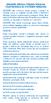 OMEZENÁ ZÁRUKA VÝROBCE NOKIA NA TELEFON NOKIA SE SYSTÉMEM WINDOWS DŮLEŽITÉ! Tato omezená záruka výrobce ( záruka ) se vztahuje pouze na originální výrobky Nokia s telefonem Windows prodané autorizovaným
OMEZENÁ ZÁRUKA VÝROBCE NOKIA NA TELEFON NOKIA SE SYSTÉMEM WINDOWS DŮLEŽITÉ! Tato omezená záruka výrobce ( záruka ) se vztahuje pouze na originální výrobky Nokia s telefonem Windows prodané autorizovaným
Příručka Síťová komunikace Řada stolních počítačů Evo Řada pracovních stanic Evo
 b Příručka Síťová komunikace Řada stolních počítačů Evo Řada pracovních stanic Evo Číslo dokumentu: 177922-224 květen 2002 Tato příručka obsahuje definice a pokyny k použití funkcí řadiče síťového rozhraní
b Příručka Síťová komunikace Řada stolních počítačů Evo Řada pracovních stanic Evo Číslo dokumentu: 177922-224 květen 2002 Tato příručka obsahuje definice a pokyny k použití funkcí řadiče síťového rozhraní
STATISTICA 9 Postup instalace plovoucí síťové verze na terminálovém serveru a Citrixu
 STATISTICA 9 Postup instalace plovoucí síťové verze na terminálovém serveru a Citrixu 1. Tento návod se soustředí na instalaci na terminálová server a Citrix, ale je použitelný pro jakoukoli instalaci,
STATISTICA 9 Postup instalace plovoucí síťové verze na terminálovém serveru a Citrixu 1. Tento návod se soustředí na instalaci na terminálová server a Citrix, ale je použitelný pro jakoukoli instalaci,
